Canon LASER SHOT LBP-5200 User Manual [nl]
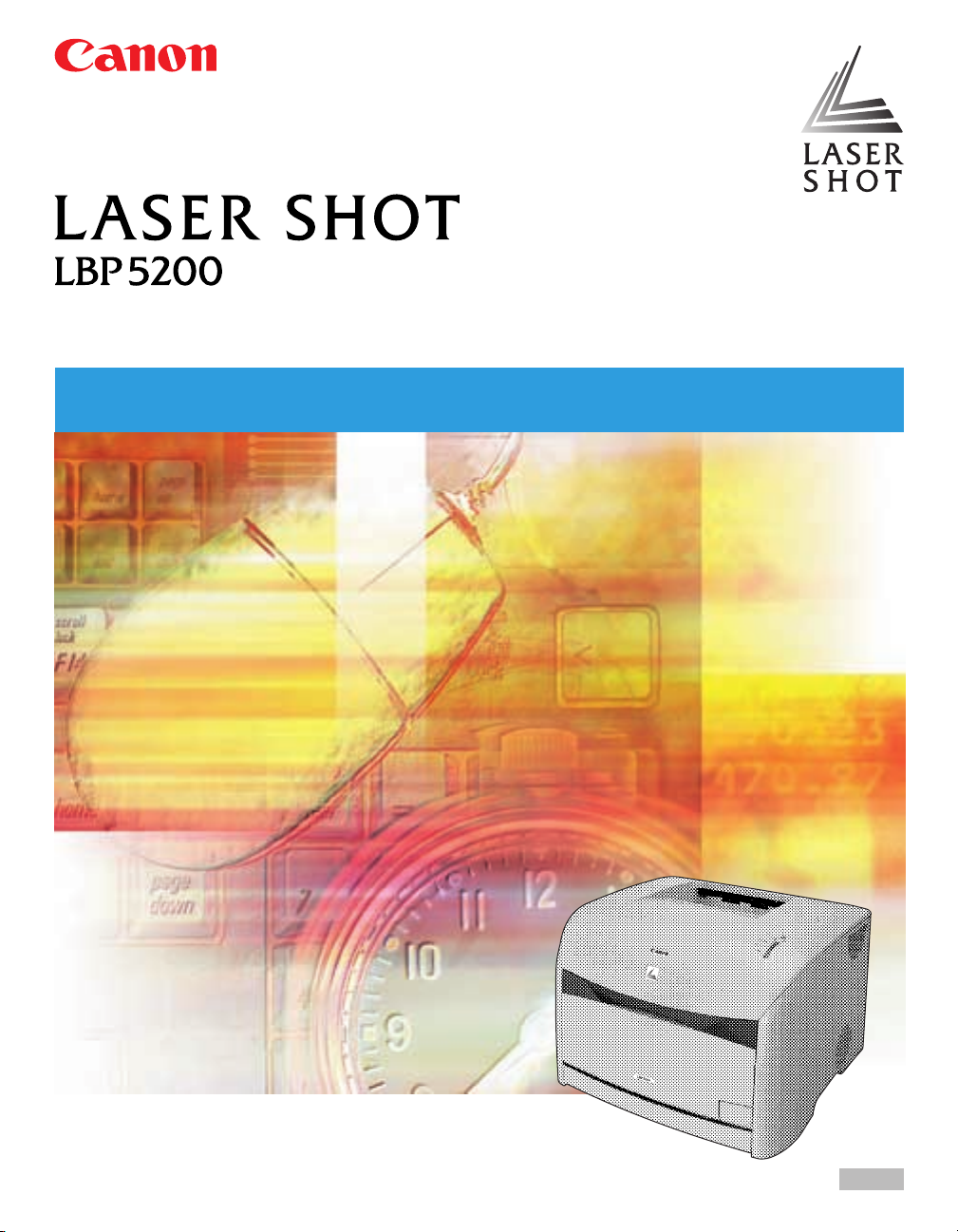
Laserprinter
Gebruikershandleiding
Gebruikershandleiding
HOL
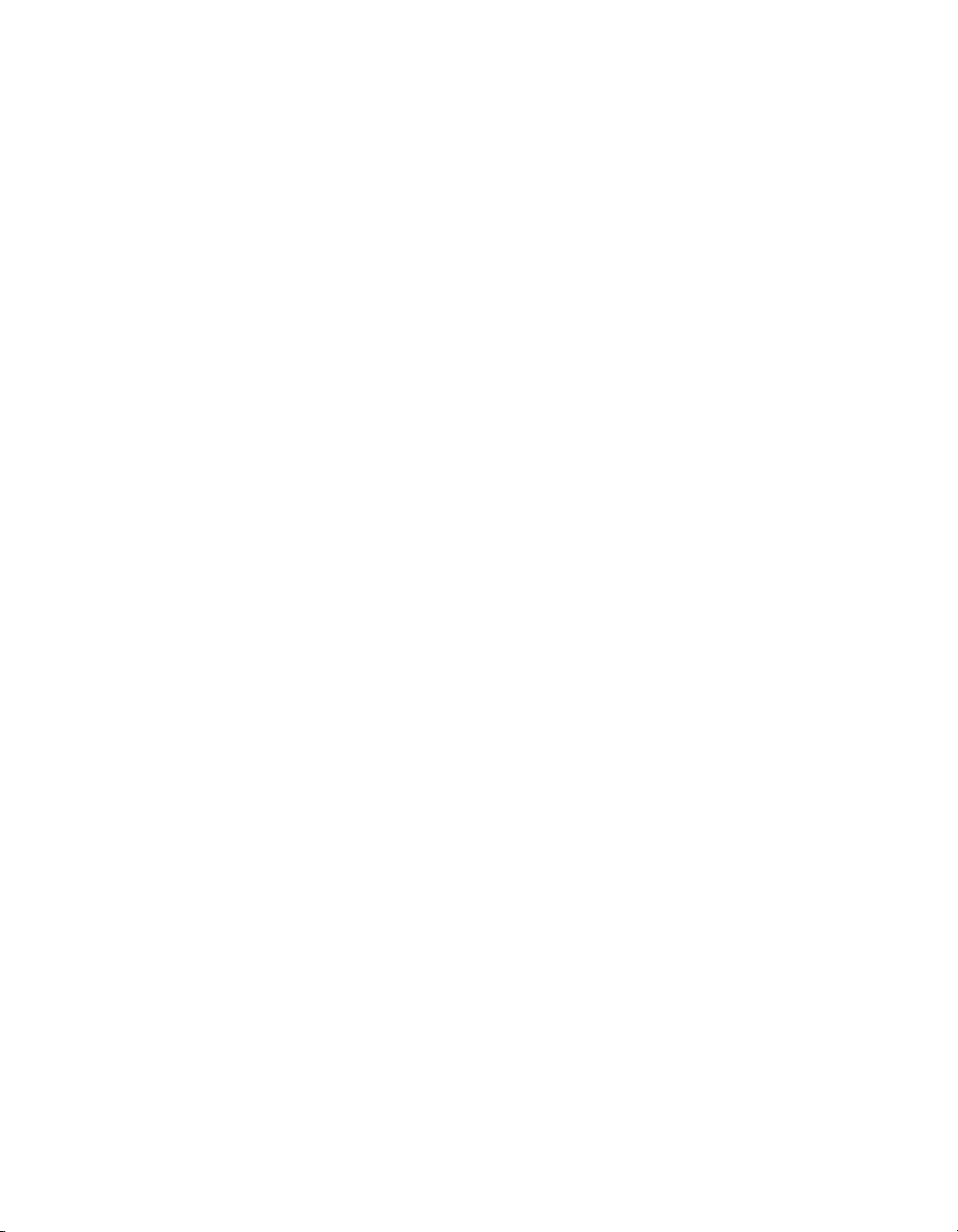
LBP5200
Laserprinter
Gebruikershandleiding
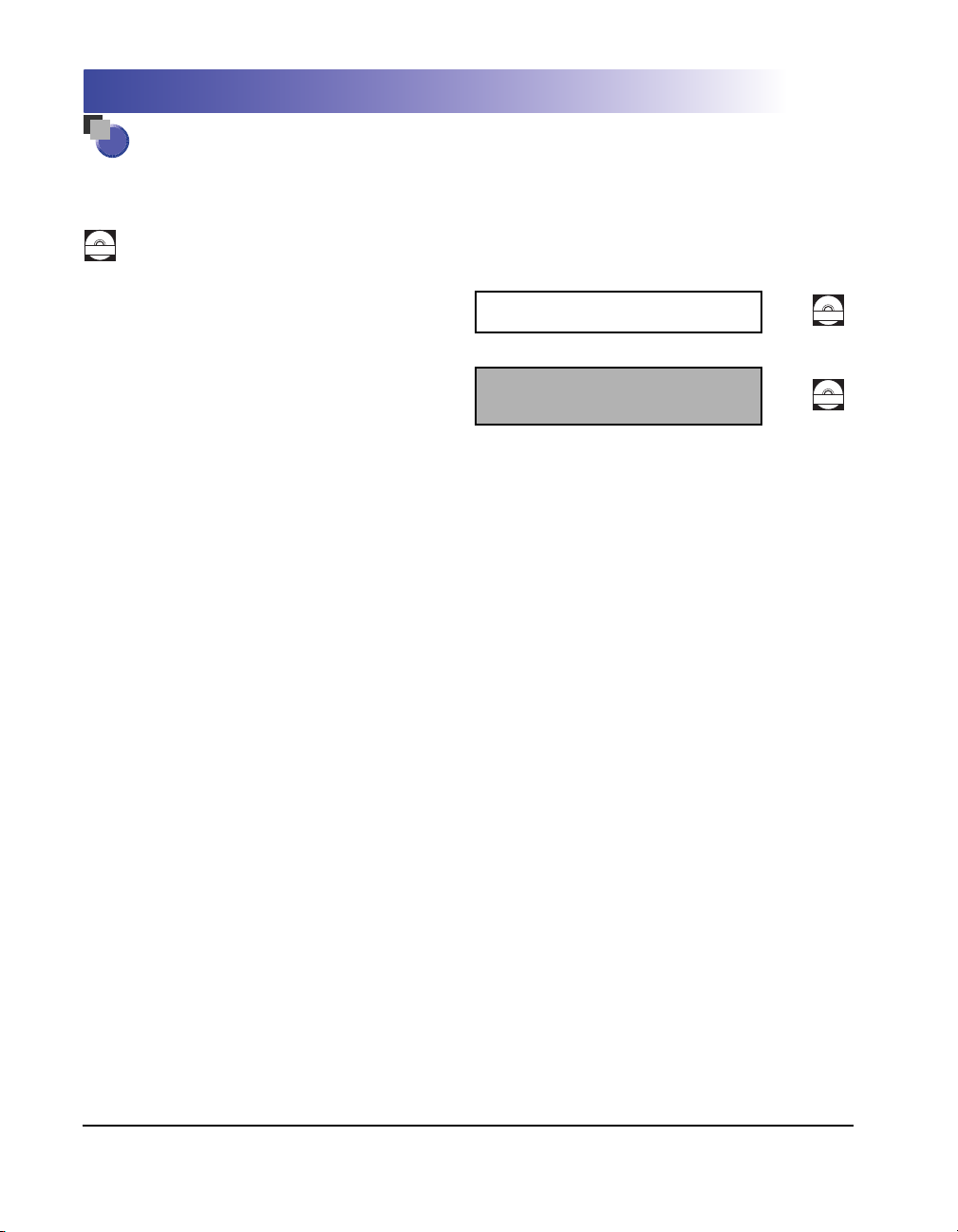
Handleidingen voor de printer
De instructiehandleidingen voor deze printer zijn als volgt ingedeeld. Lees de hoofdstukken die voor u
relevant zijn, zodat u de printer ten volle kunt benutten.
Handleidingen die worden aangeduid met dit symbool, zijn PDF-handleidingen die u kunt vinden op de begeleidende CD-ROM.
CD-ROM
Installeren
•
•
Aansluiten op de computer
•
Voorbereidingen treffen voor het printen
•
Eenvoudige bedieningshandelingen
•
Problemen oplossen
Handleiding Aan de slag
Gebruikershandleiding
(deze handleiding)
CD-ROM
CD-ROM
Om de handleiding in de .pdf-indeling te bekijken hebt u Adobe Reader/Adobe Acrobat Reader nodig. Als deze software nog niet op uw systeem is
•
geïnstalleerd, kunt u deze downloaden van de website van Adobe Systems Incorporated.
•
De afbeelding van de printer op de voorzijde kan enigszins afwijken van uw printer.
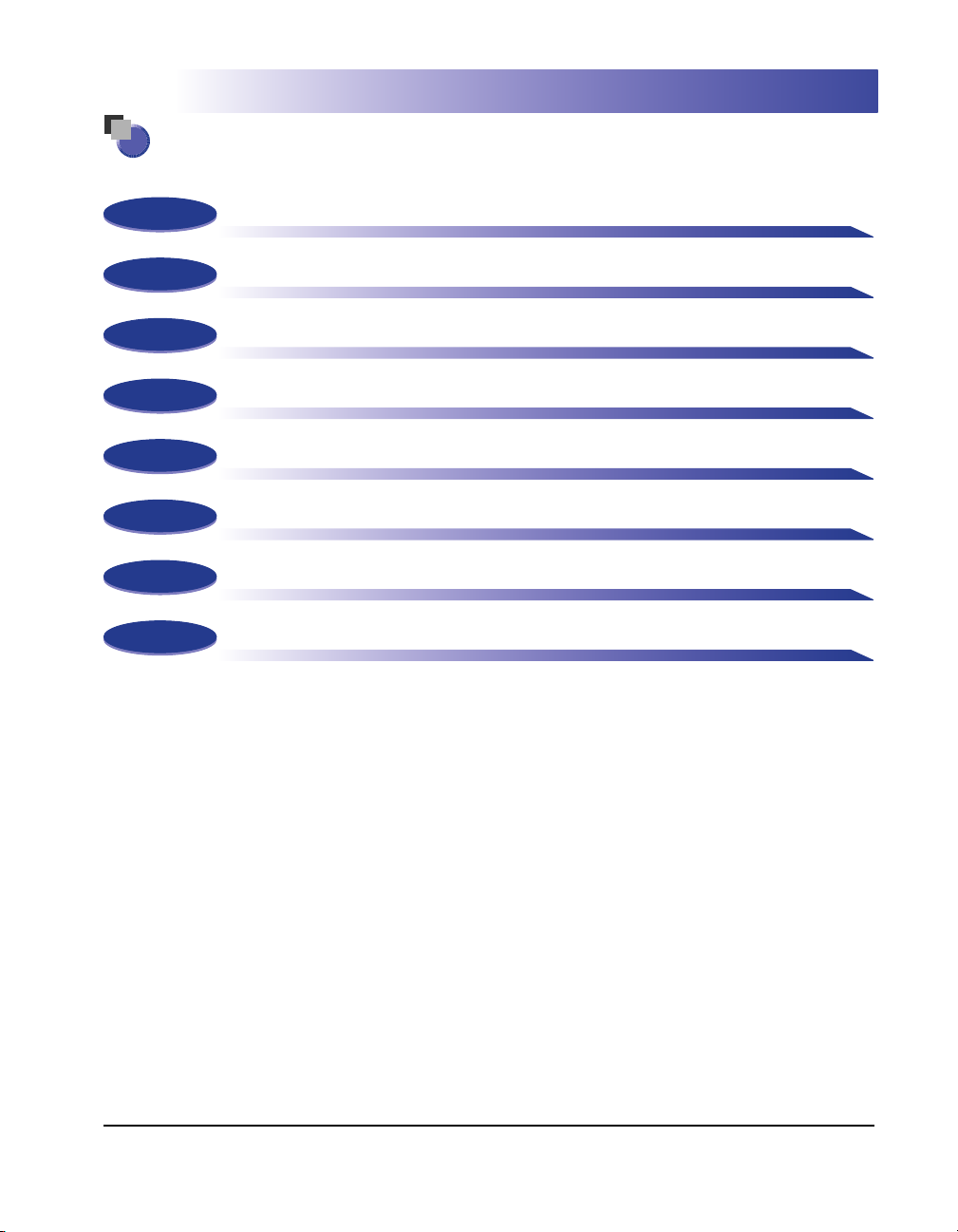
Indeling van deze handleiding
Hoofdstuk 1
Hoofdstuk 2
Hoofdstuk 3
Hoofdstuk 4
Hoofdstuk 5
Hoofdstuk 6
Hoofdstuk 7
Hoofdstuk 8
Voordat u deze printer in gebruik neemt
Papier inleggen en opvangen
De afdrukomgeving instellen
Een document afdrukken
Geregeld onderhoud
Als optie verkrijgbare accessoires
Het oplossen van problemen
Bijlage
Al het mogelijke is gedaan om ervoor te zorgen dat er geen onnauwkeurigheden in deze handleiding staan en er geen informatie ontbreekt. Maar wij
brengen voortdurend verbeteringen aan in onze producten en daarom verzoeken wij u contact op te nemen met Canon als u de laatste actuele
specificaties nodig hebt.
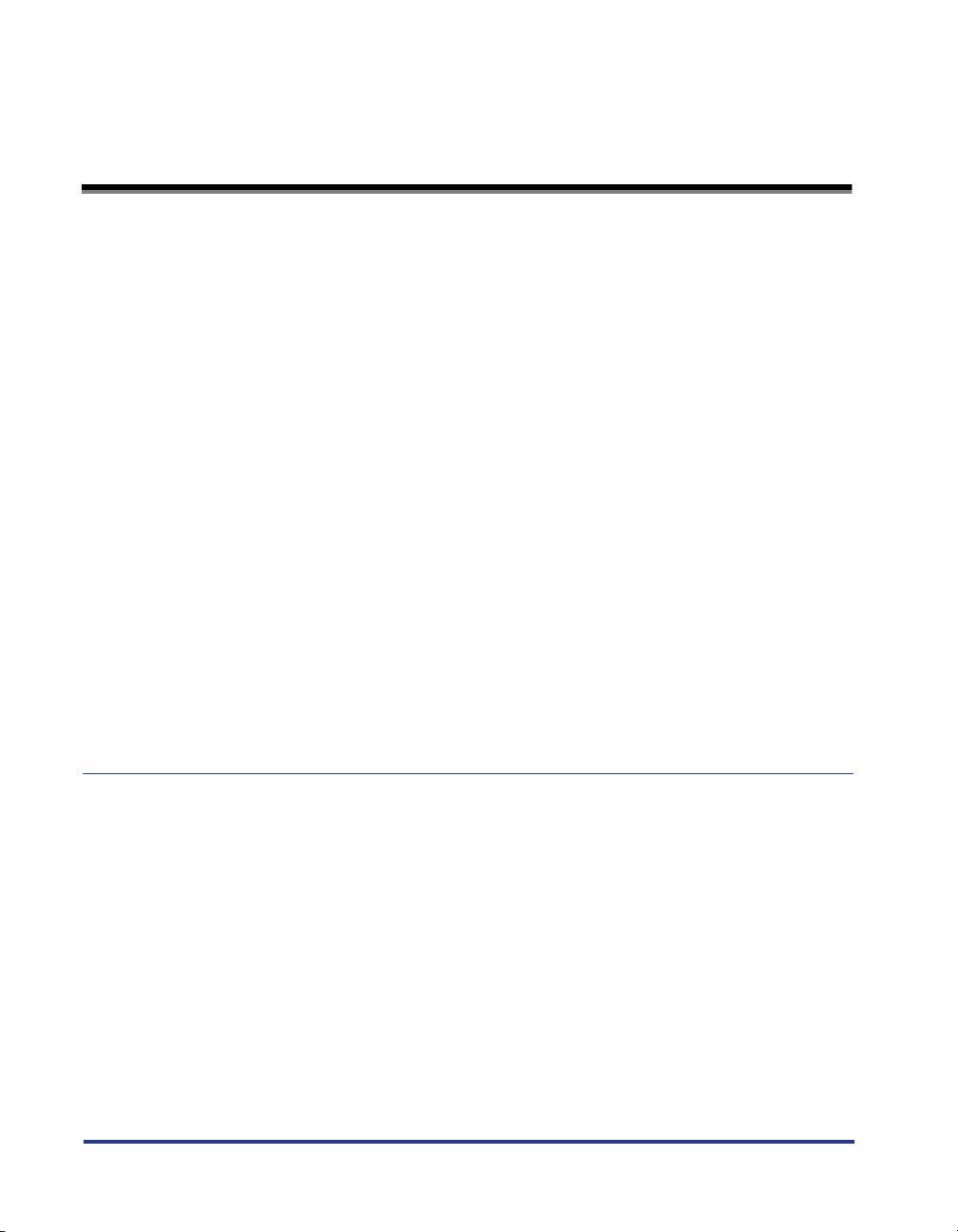
Inhoudsopgave
Inleiding . . . . . . . . . . . . . . . . . . . . . . . . . . . . . . . . . . . . . . . . . . . . . . . . . . . . . . . viii
Zo gebruikt u deze handleiding . . . . . . . . . . . . . . . . . . . . . . . . . . . . . . . . . . . . viii
Conventies . . . . . . . . . . . . . . . . . . . . . . . . . . . . . . . . . . . . . . . . . . . . . . . . . . . . viii
Notatie voor toetsen en knoppen . . . . . . . . . . . . . . . . . . . . . . . . . . . . . . . . . . . viii
Schermafbeeldingen . . . . . . . . . . . . . . . . . . . . . . . . . . . . . . . . . . . . . . . . . . . . .ix
Afkortingen . . . . . . . . . . . . . . . . . . . . . . . . . . . . . . . . . . . . . . . . . . . . . . . . . . . . . ix
Juridische kennisgevingen. . . . . . . . . . . . . . . . . . . . . . . . . . . . . . . . . . . . . . . . . . x
Modelnaam . . . . . . . . . . . . . . . . . . . . . . . . . . . . . . . . . . . . . . . . . . . . . . . . . . . . x
FCC (Federal Communications Commission) . . . . . . . . . . . . . . . . . . . . . . . . . . x
EMC-richtlijn (model 220-240 V) . . . . . . . . . . . . . . . . . . . . . . . . . . . . . . . . . . . . xi
Veiligheid van de laserstraal (modellen van 110-127 V/220-240 V) . . . . . . . . . . xi
Internationaal Energy Star-programma . . . . . . . . . . . . . . . . . . . . . . . . . . . . . . xii
Handelsmerken . . . . . . . . . . . . . . . . . . . . . . . . . . . . . . . . . . . . . . . . . . . . . . . . xii
Copyright . . . . . . . . . . . . . . . . . . . . . . . . . . . . . . . . . . . . . . . . . . . . . . . . . . . . . xiii
Afwijzen van aansprakelijkheid. . . . . . . . . . . . . . . . . . . . . . . . . . . . . . . . . . . . . xiii
Wettelijke beperkingen t.a.v. productgebruik en gebruik van afbeeldingen . . . xiv
Belangrijke veiligheidsinstructies . . . . . . . . . . . . . . . . . . . . . . . . . . . . . . . . . . . xv
Installeren. . . . . . . . . . . . . . . . . . . . . . . . . . . . . . . . . . . . . . . . . . . . . . . . . . . . . xv
Voeding . . . . . . . . . . . . . . . . . . . . . . . . . . . . . . . . . . . . . . . . . . . . . . . . . . . . . . xvi
Behandeling . . . . . . . . . . . . . . . . . . . . . . . . . . . . . . . . . . . . . . . . . . . . . . . . . . xvii
Onderhoud en inspecties . . . . . . . . . . . . . . . . . . . . . . . . . . . . . . . . . . . . . . . . . xix
Benodigdheden . . . . . . . . . . . . . . . . . . . . . . . . . . . . . . . . . . . . . . . . . . . . . . . . xx
Hoofdstuk 1 Voordat u deze printer in gebruik neemt
Wat deze printer zo speciaal maakt . . . . . . . . . . . . . . . . . . . . . . . . . . . . . . . . . 1-2
Componentnamen en functies . . . . . . . . . . . . . . . . . . . . . . . . . . . . . . . . . . . . . 1-4
Vooraanzicht. . . . . . . . . . . . . . . . . . . . . . . . . . . . . . . . . . . . . . . . . . . . . . . . . . 1-4
Achteraanzicht . . . . . . . . . . . . . . . . . . . . . . . . . . . . . . . . . . . . . . . . . . . . . . . . 1-5
Binnenin de printer . . . . . . . . . . . . . . . . . . . . . . . . . . . . . . . . . . . . . . . . . . . . . 1-6
Lampjes en toets voor tonervervanging . . . . . . . . . . . . . . . . . . . . . . . . . . . . . 1-7
Het netsnoer aansluiten . . . . . . . . . . . . . . . . . . . . . . . . . . . . . . . . . . . . . . . . . . 1-8
Het netsnoer aansluiten . . . . . . . . . . . . . . . . . . . . . . . . . . . . . . . . . . . . . . . . . 1-8
De printer Aan- en Uitzetten . . . . . . . . . . . . . . . . . . . . . . . . . . . . . . . . . . . . . . 1-11
De printer aanzetten. . . . . . . . . . . . . . . . . . . . . . . . . . . . . . . . . . . . . . . . . . . 1-11
De printer uitzetten. . . . . . . . . . . . . . . . . . . . . . . . . . . . . . . . . . . . . . . . . . . . 1-12
Aansluiten op een computer. . . . . . . . . . . . . . . . . . . . . . . . . . . . . . . . . . . . . . 1-14
Een USB-kabel gebruiken . . . . . . . . . . . . . . . . . . . . . . . . . . . . . . . . . . . . . . 1-14
Een LAN-kabel gebruiken . . . . . . . . . . . . . . . . . . . . . . . . . . . . . . . . . . . . . . 1-16
ii
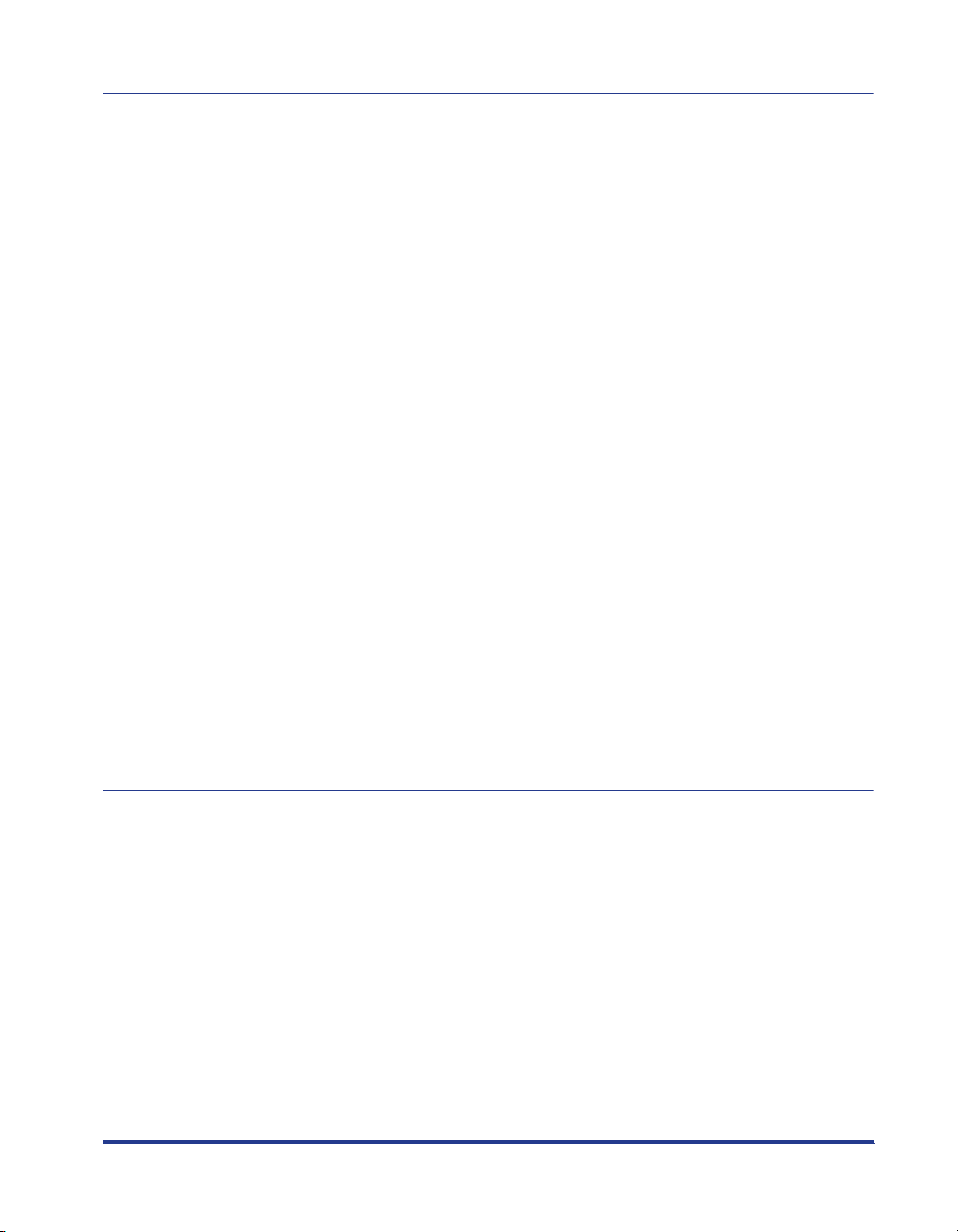
Hoofdstuk 2 Papier inleggen en opvangen
Eisen waar het papier aan moet voldoen . . . . . . . . . . . . . . . . . . . . . . . . . . . . . 2-2
Te gebruiken papier . . . . . . . . . . . . . . . . . . . . . . . . . . . . . . . . . . . . . . . . . . . .2-2
Papierformaten. . . . . . . . . . . . . . . . . . . . . . . . . . . . . . . . . . . . . . . . . . . . . . 2-2
Papiersoorten. . . . . . . . . . . . . . . . . . . . . . . . . . . . . . . . . . . . . . . . . . . . . . .2-3
Afdrukgebied . . . . . . . . . . . . . . . . . . . . . . . . . . . . . . . . . . . . . . . . . . . . . . . . . . 2-6
Papier dat u niet kunt gebruiken . . . . . . . . . . . . . . . . . . . . . . . . . . . . . . . . . . . 2-7
Opslag van blanco papier . . . . . . . . . . . . . . . . . . . . . . . . . . . . . . . . . . . . . . . . 2-8
Afdrukken opslaan . . . . . . . . . . . . . . . . . . . . . . . . . . . . . . . . . . . . . . . . . . . . . . 2-8
Papierbronnen . . . . . . . . . . . . . . . . . . . . . . . . . . . . . . . . . . . . . . . . . . . . . . . . . .2-10
Type papierbron . . . . . . . . . . . . . . . . . . . . . . . . . . . . . . . . . . . . . . . . . . . . . . . 2-10
Capaciteit papierbron. . . . . . . . . . . . . . . . . . . . . . . . . . . . . . . . . . . . . . . . . . . 2-11
Selectie papierbron . . . . . . . . . . . . . . . . . . . . . . . . . . . . . . . . . . . . . . . . . . . .2-11
Papieruitvoer . . . . . . . . . . . . . . . . . . . . . . . . . . . . . . . . . . . . . . . . . . . . . . . . . . . 2-14
Type opvangbak. . . . . . . . . . . . . . . . . . . . . . . . . . . . . . . . . . . . . . . . . . . . . . . 2-14
Capaciteit papieropvangbakken. . . . . . . . . . . . . . . . . . . . . . . . . . . . . . . . . . .2-15
Selectie opvangbak . . . . . . . . . . . . . . . . . . . . . . . . . . . . . . . . . . . . . . . . . . . .2-16
Overschakelen naar de secundaire opvangbak . . . . . . . . . . . . . . . . . . .2-16
Overschakelen naar de primaire opvangbak . . . . . . . . . . . . . . . . . . . . .2-16
Afdrukken uit de multifunctionele lade . . . . . . . . . . . . . . . . . . . . . . . . . . . . . .2-17
De multifunctionele lade openen en sluiten . . . . . . . . . . . . . . . . . . . . . . . . . . 2-18
De multifunctionele lade openen . . . . . . . . . . . . . . . . . . . . . . . . . . . . . . .2-18
De multifunctionele lade sluiten . . . . . . . . . . . . . . . . . . . . . . . . . . . . . . . . 2-19
Printen op gewoon papier, zwaar papier of transparanten . . . . . . . . . . . . . .2-20
Enveloppen afdrukken . . . . . . . . . . . . . . . . . . . . . . . . . . . . . . . . . . . . . . . . . . 2-28
Afdrukken uit de papiercassette . . . . . . . . . . . . . . . . . . . . . . . . . . . . . . . . . . . 2-36
Papier in de papiercassette leggen . . . . . . . . . . . . . . . . . . . . . . . . . . . . . . . .2-36
Het papierformaat van de papiercassette wijzigen . . . . . . . . . . . . . . . . . . . . 2-43
Hoofdstuk 3 De afdrukomgeving instellen
Inleiding . . . . . . . . . . . . . . . . . . . . . . . . . . . . . . . . . . . . . . . . . . . . . . . . . . . . . . . .3-2
Na de installatie van de printer . . . . . . . . . . . . . . . . . . . . . . . . . . . . . . . . . . . .3-2
Iedere keer dat u print . . . . . . . . . . . . . . . . . . . . . . . . . . . . . . . . . . . . . . . . . . . 3-2
Systeemvereisten . . . . . . . . . . . . . . . . . . . . . . . . . . . . . . . . . . . . . . . . . . . . . .3-3
De CAPT-software installeren. . . . . . . . . . . . . . . . . . . . . . . . . . . . . . . . . . . . . . .3-5
Voor Windows 98/Me . . . . . . . . . . . . . . . . . . . . . . . . . . . . . . . . . . . . . . . . . . . . 3-6
Installeren vanaf de installatie-CD-ROM . . . . . . . . . . . . . . . . . . . . . . . . . .3-6
Installeren met Plug and Play. . . . . . . . . . . . . . . . . . . . . . . . . . . . . . . . . .3-10
Installeren met behulp van de [Wizard Printer toevoegen] . . . . . . . . . . .3-18
Voor Windows 2000 . . . . . . . . . . . . . . . . . . . . . . . . . . . . . . . . . . . . . . . . . . . . 3-23
Installeren vanaf de installatie-CD-ROM . . . . . . . . . . . . . . . . . . . . . . . . .3-23
Installeren met Plug and Play. . . . . . . . . . . . . . . . . . . . . . . . . . . . . . . . . .3-27
Installeren met behulp van de [Wizard Printer toevoegen] . . . . . . . . . . .3-32
iii
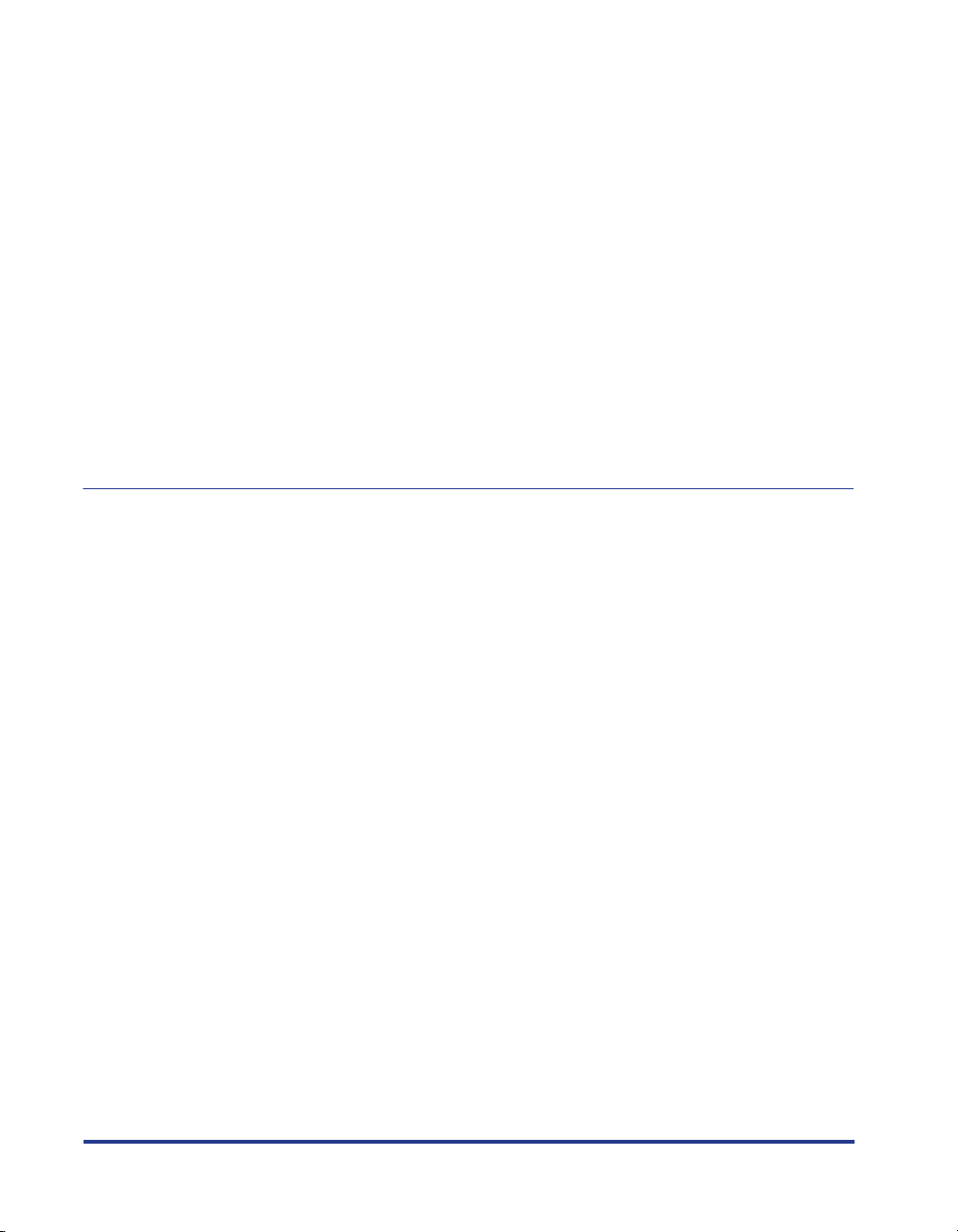
iv
Voor Windows XP/Server 2003 . . . . . . . . . . . . . . . . . . . . . . . . . . . . . . . . . . 3-39
Installeren met behulp van de installatie-CD-ROM . . . . . . . . . . . . . . . . 3-39
Installeren met Plug and Play. . . . . . . . . . . . . . . . . . . . . . . . . . . . . . . . . 3-44
Installeren met behulp van de [Wizard Printer toevoegen] . . . . . . . . . . 3-47
Nadat de installatie is voltooid . . . . . . . . . . . . . . . . . . . . . . . . . . . . . . . . . . . . 3-55
Een testpagina afdrukken . . . . . . . . . . . . . . . . . . . . . . . . . . . . . . . . . . . . . . . . 3-57
Met behulp van een Gedeelde printer afdrukken vanaf een
netwerkcomputer . . . . . . . . . . . . . . . . . . . . . . . . . . . . . . . . . . . . . . . . . . . . . . 3-60
De print-server configureren . . . . . . . . . . . . . . . . . . . . . . . . . . . . . . . . . . . . 3-62
Voor Windows 98/Me . . . . . . . . . . . . . . . . . . . . . . . . . . . . . . . . . . . . . . . 3-62
Voor Windows 2000/XP/Server 2003 . . . . . . . . . . . . . . . . . . . . . . . . . . . 3-66
De clients installeren . . . . . . . . . . . . . . . . . . . . . . . . . . . . . . . . . . . . . . . . . . 3-73
Installeren met behulp van de installatie-CD-ROM . . . . . . . . . . . . . . . . 3-74
Installeren met behulp van de Wizard Printer toevoegen . . . . . . . . . . . 3-79
Installeren met behulp van [Windows Verkenner] . . . . . . . . . . . . . . . . . 3-83
De installatie van de CAPT-software ongedaan maken . . . . . . . . . . . . . . . . 3-84
Hoofdstuk 4 Een document afdrukken
Printerinformatie instellen . . . . . . . . . . . . . . . . . . . . . . . . . . . . . . . . . . . . . . . . 4-2
Afdrukken vanuit een toepassing . . . . . . . . . . . . . . . . . . . . . . . . . . . . . . . . . . 4-5
Opties voor het afdrukken opgeven. . . . . . . . . . . . . . . . . . . . . . . . . . . . . . . . 4-10
Voor Windows 98/Me . . . . . . . . . . . . . . . . . . . . . . . . . . . . . . . . . . . . . . . . . . 4-10
Het dialoogvenster [Eigenschappen voor document] openen in een
toepassing . . . . . . . . . . . . . . . . . . . . . . . . . . . . . . . . . . . . . . . . . . . . . . . 4-11
Het dialoogvenster [Eigenschappen voor printer] openen in de map
[Printers] . . . . . . . . . . . . . . . . . . . . . . . . . . . . . . . . . . . . . . . . . . . . . . . . . 4-13
Voor Windows 2000/XP/Server 2003 . . . . . . . . . . . . . . . . . . . . . . . . . . . . . . 4-14
Het dialoogvenster [Eigenschappen voor document] openen in
de toepassing. . . . . . . . . . . . . . . . . . . . . . . . . . . . . . . . . . . . . . . . . . . . . 4-15
Het dialoogvenster [Eigenschappen voor document] openen in
de map [Printers en faxapparaten] of in de map [Printers] . . . . . . . . . . 4-16
Het dialoogvenster [Eigenschappen voor printer] openen in
de map [Printers en faxapparaten] of in de map [Printers] . . . . . . . . . . 4-18
Afdruktaak annuleren . . . . . . . . . . . . . . . . . . . . . . . . . . . . . . . . . . . . . . . . . . . 4-20
Werken met de afdrukfuncties . . . . . . . . . . . . . . . . . . . . . . . . . . . . . . . . . . . . 4-21
Diverse pagina's in het printerstuurprogramma . . . . . . . . . . . . . . . . . . . . . . 4-21
Tabblad [Pagina-indeling] . . . . . . . . . . . . . . . . . . . . . . . . . . . . . . . . . . . 4-23
Tabblad [Afwerking] . . . . . . . . . . . . . . . . . . . . . . . . . . . . . . . . . . . . . . . . 4-26
Tabblad [Papierbron] . . . . . . . . . . . . . . . . . . . . . . . . . . . . . . . . . . . . . . . 4-28
Tabblad [Kwaliteit] . . . . . . . . . . . . . . . . . . . . . . . . . . . . . . . . . . . . . . . . . 4-29
Tabblad [Algemeen]. . . . . . . . . . . . . . . . . . . . . . . . . . . . . . . . . . . . . . . . 4-32
Tabblad [Details] (alleen Windows 98/Me only) . . . . . . . . . . . . . . . . . . . 4-33
Tabblad [Delen] . . . . . . . . . . . . . . . . . . . . . . . . . . . . . . . . . . . . . . . . . . . 4-33
Tabblad [Poorten] (alleen Windows 2000/XP/Server 2003) . . . . . . . . . . 4-34
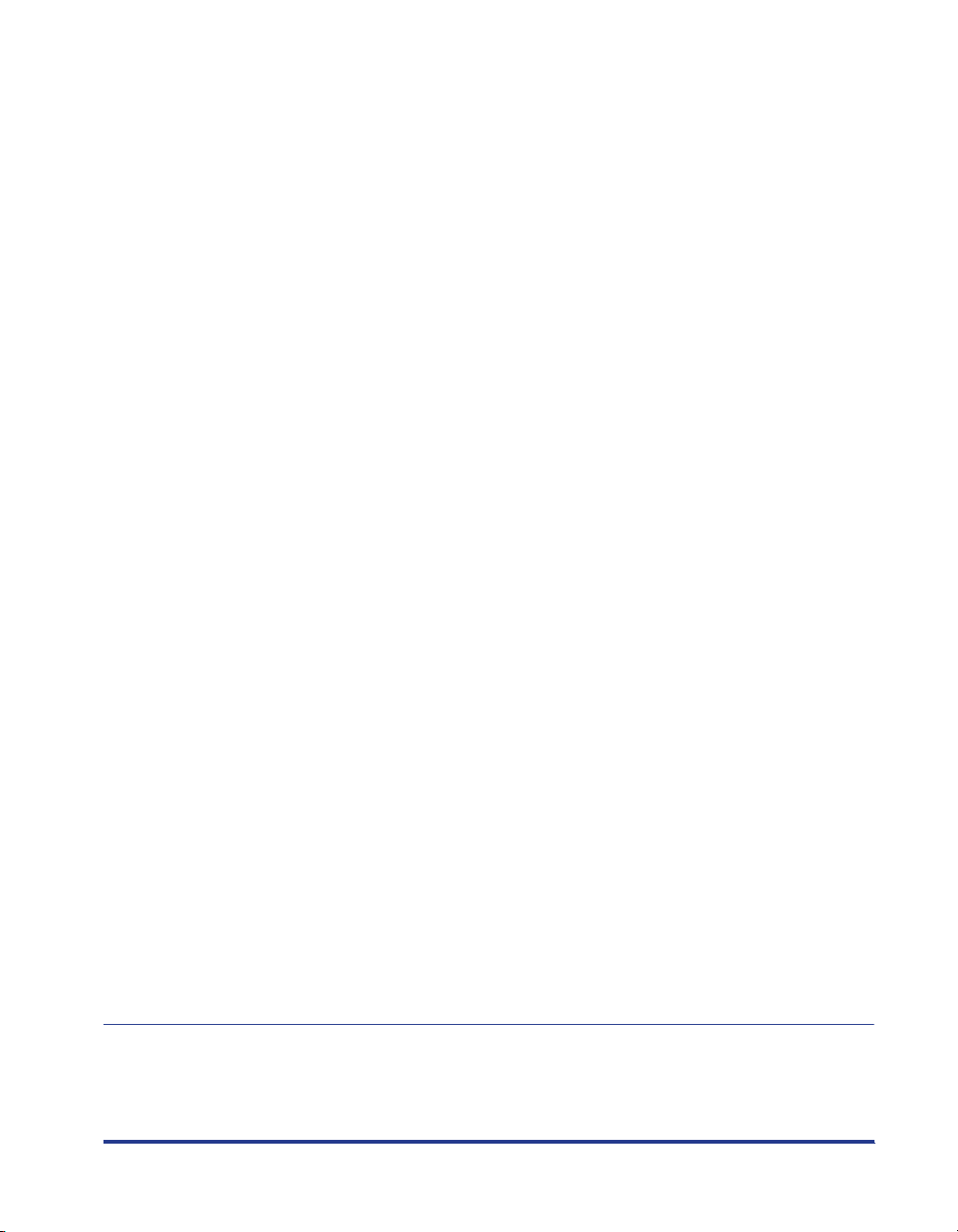
v
Tabblad [Geavanceerd] (alleen Windows 2000/XP/Server 2003) . . . . . .4-34
Tabblad [Kleurbeheer] . . . . . . . . . . . . . . . . . . . . . . . . . . . . . . . . . . . . . . . 4-35
Tabblad [Beveiliging] (alleen Windows 2000/XP/Server 2003) . . . . . . . . 4-35
Tabblad [Configuratie]/[Apparaatinstellingen]. . . . . . . . . . . . . . . . . . . . . 4-36
Tabblad [Profiel] (alleen Windows 2000/XP/Server 2003) . . . . . . . . . . . .4-37
Meerdere pagina's afdrukken op één vel. . . . . . . . . . . . . . . . . . . . . . . . . . . .4-39
Printeruitvoer schalen . . . . . . . . . . . . . . . . . . . . . . . . . . . . . . . . . . . . . . . . . . 4-41
Een document automatisch schalen . . . . . . . . . . . . . . . . . . . . . . . . . . . . 4-41
Een document handmatig schalen . . . . . . . . . . . . . . . . . . . . . . . . . . . . . 4-42
Poster afdrukken . . . . . . . . . . . . . . . . . . . . . . . . . . . . . . . . . . . . . . . . . . . . . . 4-43
Watermerken afdrukken. . . . . . . . . . . . . . . . . . . . . . . . . . . . . . . . . . . . . . . . .4-44
Watermerk afdrukken. . . . . . . . . . . . . . . . . . . . . . . . . . . . . . . . . . . . . . . .4-44
Watermerken bewerken . . . . . . . . . . . . . . . . . . . . . . . . . . . . . . . . . . . . . . 4-46
Aangepast Papier opgeven (Niet-standaard papier) . . . . . . . . . . . . . . . . . . .4-48
Randen en de datum afdrukken. . . . . . . . . . . . . . . . . . . . . . . . . . . . . . . . . . .4-51
Rugmarges . . . . . . . . . . . . . . . . . . . . . . . . . . . . . . . . . . . . . . . . . . . . . . . . . .4-53
De afwerkingsmethode opgeven . . . . . . . . . . . . . . . . . . . . . . . . . . . . . . . . . .4-54
De papierinvoermethode opgeven. . . . . . . . . . . . . . . . . . . . . . . . . . . . . . . . . 4-56
De afdrukkwaliteit opgeven . . . . . . . . . . . . . . . . . . . . . . . . . . . . . . . . . . . . . . 4-57
Kleurinstellingen . . . . . . . . . . . . . . . . . . . . . . . . . . . . . . . . . . . . . . . . . . . . . .4-59
De kleurenmodus selecteren . . . . . . . . . . . . . . . . . . . . . . . . . . . . . . . . . . 4-59
Kleurinstellingen. . . . . . . . . . . . . . . . . . . . . . . . . . . . . . . . . . . . . . . . . . . . 4-60
Kleurenvoorbeelden afdrukken (alleen Windows 2000/XP/
Server 2003). . . . . . . . . . . . . . . . . . . . . . . . . . . . . . . . . . . . . . . . . . . . . . . 4-62
Werken met profielen. . . . . . . . . . . . . . . . . . . . . . . . . . . . . . . . . . . . . . . . . . .4-65
Een profiel toevoegen . . . . . . . . . . . . . . . . . . . . . . . . . . . . . . . . . . . . . . . 4-66
Een profiel bewerken/verwijderen . . . . . . . . . . . . . . . . . . . . . . . . . . . . . . 4-68
Afdruktaken bewerken met PageComposer . . . . . . . . . . . . . . . . . . . . . . . . .4-70
De printerinstellingen weergeven / De standaardwaarden herstellen . . . . . .4-72
De instellingen van de printer bekijken . . . . . . . . . . . . . . . . . . . . . . . . . . 4-72
De standaardwaarden herstellen. . . . . . . . . . . . . . . . . . . . . . . . . . . . . . . 4-73
Printerstatusvenster . . . . . . . . . . . . . . . . . . . . . . . . . . . . . . . . . . . . . . . . . . . . . 4-74
Het Printerstatusvenster gebruiken . . . . . . . . . . . . . . . . . . . . . . . . . . . . . . . .4-74
Het printerstatusvenster weergeven . . . . . . . . . . . . . . . . . . . . . . . . . . . . . . .4-76
Voorkeuren instellen . . . . . . . . . . . . . . . . . . . . . . . . . . . . . . . . . . . . . . . . . . .4-77
Menu-item [Papierformaat registreren] . . . . . . . . . . . . . . . . . . . . . . . . . . . . .4-79
Menu-item [Benodigdheden/Tellers] . . . . . . . . . . . . . . . . . . . . . . . . . . . . . . .4-80
Menu-item [Vernieuwen] . . . . . . . . . . . . . . . . . . . . . . . . . . . . . . . . . . . . . . . .4-80
Menu-item [Hulpprogramma] . . . . . . . . . . . . . . . . . . . . . . . . . . . . . . . . . . . . .4-80
De printerstatus weergeven wanneer u een print-server gebruikt . . . . . . . . . 4-81
Hoofdstuk 5 Geregeld onderhoud
De tonercartridges vervangen . . . . . . . . . . . . . . . . . . . . . . . . . . . . . . . . . . . . . . 5-2
Wanneer er een bericht verschijnt . . . . . . . . . . . . . . . . . . . . . . . . . . . . . . . . . . 5-2
Dialoogvenster [Benodigdheden/Tellers] . . . . . . . . . . . . . . . . . . . . . . . . . . . . .5-5
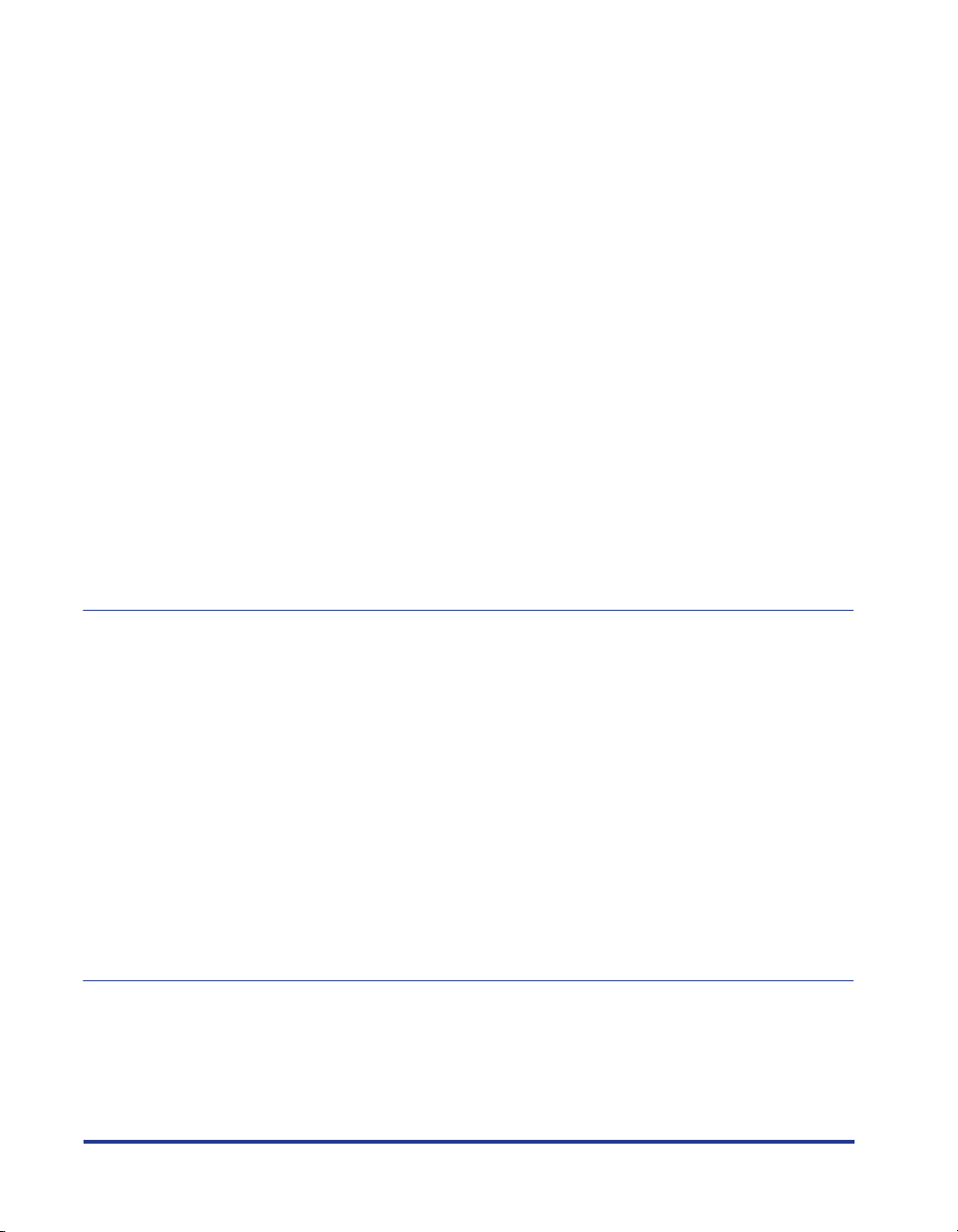
vi
Het dialoogvenster [Benodigdheden/Tellers] weergeven . . . . . . . . . . . . 5-5
Tonercartridges vervangen. . . . . . . . . . . . . . . . . . . . . . . . . . . . . . . . . . . . . . . 5-7
Voorzorgsmaatregelen voor het hanteren van tonercartridges . . . . . . . . . . 5-15
Tonercartridges opslaan. . . . . . . . . . . . . . . . . . . . . . . . . . . . . . . . . . . . . . . . 5-17
De drumcartridge vervangen . . . . . . . . . . . . . . . . . . . . . . . . . . . . . . . . . . . . . 5-18
Wanneer er een bericht verschijnt . . . . . . . . . . . . . . . . . . . . . . . . . . . . . . . . 5-18
Dialoogvenster [Benodigdheden/Tellers] . . . . . . . . . . . . . . . . . . . . . . . . . . . 5-19
Het dialoogvenster [Benodigdheden/Tellers] weergeven . . . . . . . . . . . 5-19
De drumcartridge vervangen . . . . . . . . . . . . . . . . . . . . . . . . . . . . . . . . . . . . 5-21
Voorzorgsmaatregelen bij het hanteren van de drumcartridge . . . . . . . . . . 5-28
Drumcartridges opslaan . . . . . . . . . . . . . . . . . . . . . . . . . . . . . . . . . . . . . . . . 5-30
De printer kalibreren . . . . . . . . . . . . . . . . . . . . . . . . . . . . . . . . . . . . . . . . . . . . 5-31
De fuseerrol reinigen . . . . . . . . . . . . . . . . . . . . . . . . . . . . . . . . . . . . . . . . . . . . 5-34
De printer reinigen . . . . . . . . . . . . . . . . . . . . . . . . . . . . . . . . . . . . . . . . . . . . . . 5-38
De printer verplaatsen . . . . . . . . . . . . . . . . . . . . . . . . . . . . . . . . . . . . . . . . . . . 5-40
De printer verplaatsen . . . . . . . . . . . . . . . . . . . . . . . . . . . . . . . . . . . . . . . . . 5-41
Wanneer de optionele papierinvoereenheid voor 250 vel is
geïnstalleerd. . . . . . . . . . . . . . . . . . . . . . . . . . . . . . . . . . . . . . . . . . . . . . . . . 5-43
De printer hanteren . . . . . . . . . . . . . . . . . . . . . . . . . . . . . . . . . . . . . . . . . . . . . 5-47
Voorzorgsmaatregelen bij het hanteren van de printer . . . . . . . . . . . . . . . . 5-47
Voorzorgsmaatregelen voor de opslag van de printer . . . . . . . . . . . . . . . . . 5-48
Hoofdstuk 6 Als optie verkrijgbare accessoires
Als optie verkrijgbare accessoires. . . . . . . . . . . . . . . . . . . . . . . . . . . . . . . . . . 6-2
Papierinvoereenheid voor 250 vel . . . . . . . . . . . . . . . . . . . . . . . . . . . . . . . . . 6-2
Netwerkkaart (AXIS 1611) . . . . . . . . . . . . . . . . . . . . . . . . . . . . . . . . . . . . . . . 6-3
De papierinvoereenheid voor 250 vel installeren . . . . . . . . . . . . . . . . . . . . . . 6-4
Installatieruimte . . . . . . . . . . . . . . . . . . . . . . . . . . . . . . . . . . . . . . . . . . . . . . . 6-4
De inhoud van de verpakking controleren . . . . . . . . . . . . . . . . . . . . . . . . . . . 6-5
De papierinvoereenheid voor 250 vel installeren . . . . . . . . . . . . . . . . . . . . . . 6-5
De papierinvoereenheid voor 250 vel verwijderen . . . . . . . . . . . . . . . . . . . . 6-10
De netwerkkaart (AXIS 1611) installeren . . . . . . . . . . . . . . . . . . . . . . . . . . . . 6-12
De inhoud van de verpakking controleren . . . . . . . . . . . . . . . . . . . . . . . . . . 6-13
Onderdelen en hun functies . . . . . . . . . . . . . . . . . . . . . . . . . . . . . . . . . . . . . 6-13
De netwerkkaart installeren . . . . . . . . . . . . . . . . . . . . . . . . . . . . . . . . . . . . . 6-14
De netwerkkaart verwijderen . . . . . . . . . . . . . . . . . . . . . . . . . . . . . . . . . . . . 6-19
Hoofdstuk 7 Het oplossen van problemen
Overzicht problemen oplossen. . . . . . . . . . . . . . . . . . . . . . . . . . . . . . . . . . . . . 7-2
Alarmlampje . . . . . . . . . . . . . . . . . . . . . . . . . . . . . . . . . . . . . . . . . . . . . . . . . . . . 7-3
Papierstoringen . . . . . . . . . . . . . . . . . . . . . . . . . . . . . . . . . . . . . . . . . . . . . . . . . 7-4
Papierstoring in de printer . . . . . . . . . . . . . . . . . . . . . . . . . . . . . . . . . . . . . . . 7-6
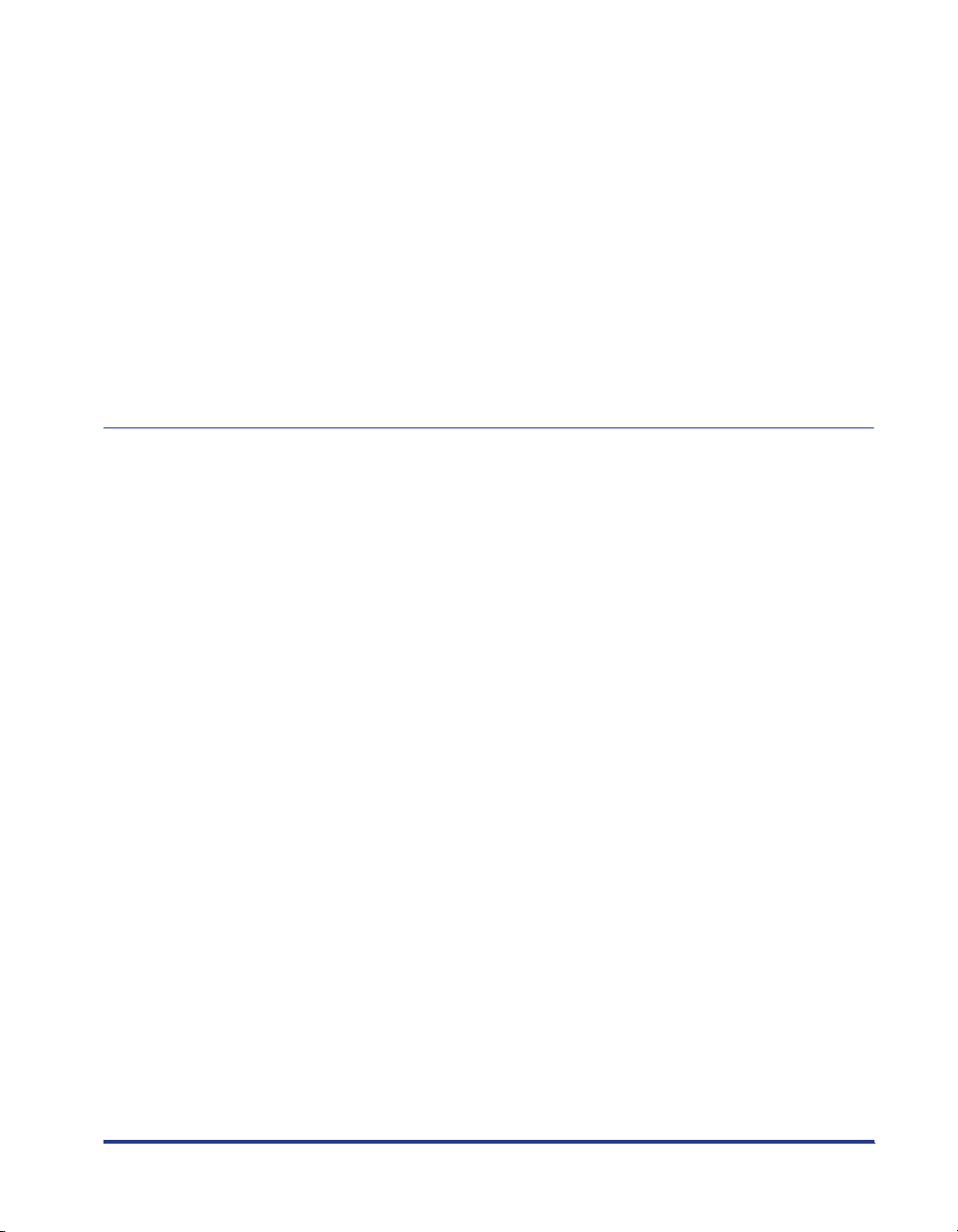
Papierstoring achter de printer. . . . . . . . . . . . . . . . . . . . . . . . . . . . . . . . . . . .7-13
Papierstoring in de drumcartridge . . . . . . . . . . . . . . . . . . . . . . . . . . . . . . . . . 7-26
Onderhoudsbeurt . . . . . . . . . . . . . . . . . . . . . . . . . . . . . . . . . . . . . . . . . . . . . . .7-28
Problemen met afdrukkwaliteit. . . . . . . . . . . . . . . . . . . . . . . . . . . . . . . . . . . . .7-30
Papierproblemen . . . . . . . . . . . . . . . . . . . . . . . . . . . . . . . . . . . . . . . . . . . . . . . .7-38
Wanneer er niets wordt afgedrukt . . . . . . . . . . . . . . . . . . . . . . . . . . . . . . . . . . 7-40
Installatieproblemen . . . . . . . . . . . . . . . . . . . . . . . . . . . . . . . . . . . . . . . . . . . . . 7-41
Als het niet lukt de installatie van de software ongedaan te maken. . . . . . . .7-42
De installatie van het stuurprogramma voor de USB-klasse ongedaan
maken . . . . . . . . . . . . . . . . . . . . . . . . . . . . . . . . . . . . . . . . . . . . . . . . . . . . . . 7-44
Problemen tijdens lokale installatie . . . . . . . . . . . . . . . . . . . . . . . . . . . . . . . . 7-47
Problemen met het delen van de printer . . . . . . . . . . . . . . . . . . . . . . . . . . . . 7-48
Diverse problemen . . . . . . . . . . . . . . . . . . . . . . . . . . . . . . . . . . . . . . . . . . . . . .7-49
Hoofdstuk 8 Bijlage
Technische gegevens . . . . . . . . . . . . . . . . . . . . . . . . . . . . . . . . . . . . . . . . . . . . .8-2
Hardwaregegevens . . . . . . . . . . . . . . . . . . . . . . . . . . . . . . . . . . . . . . . . . . . . . 8-2
Technische gegevens software . . . . . . . . . . . . . . . . . . . . . . . . . . . . . . . . . . . . 8-5
Afmetingen van elk onderdeel . . . . . . . . . . . . . . . . . . . . . . . . . . . . . . . . . . . . . .8-6
Info over afdrukken in kleur . . . . . . . . . . . . . . . . . . . . . . . . . . . . . . . . . . . . . . . .8-7
De drie primaire kleuren van licht en kleur. . . . . . . . . . . . . . . . . . . . . . . . . . . .8-7
Methode voor weergeven van kleur . . . . . . . . . . . . . . . . . . . . . . . . . . . . . . . . . 8-8
Info over afdrukken in kleur . . . . . . . . . . . . . . . . . . . . . . . . . . . . . . . . . . . . . . .8-9
Achieving More Beautiful Color Printing . . . . . . . . . . . . . . . . . . . . . . . . . . . .8-11
Windows Firewall. . . . . . . . . . . . . . . . . . . . . . . . . . . . . . . . . . . . . . . . . . . . . . . .8-13
Windows Firewall zo configureren dat communicatie met client-computers
mogelijk is . . . . . . . . . . . . . . . . . . . . . . . . . . . . . . . . . . . . . . . . . . . . . . . . . . . 8-13
Windows Firewall zo configureren dat communicatie met client-computers
niet mogelijk is . . . . . . . . . . . . . . . . . . . . . . . . . . . . . . . . . . . . . . . . . . . . . . . .8-15
Stikordsregister . . . . . . . . . . . . . . . . . . . . . . . . . . . . . . . . . . . . . . . . . . . . . . . . . 8-17
Plaats van het serienummer. . . . . . . . . . . . . . . . . . . . . . . . . . . . . . . . . . . . . . .8-22
vii
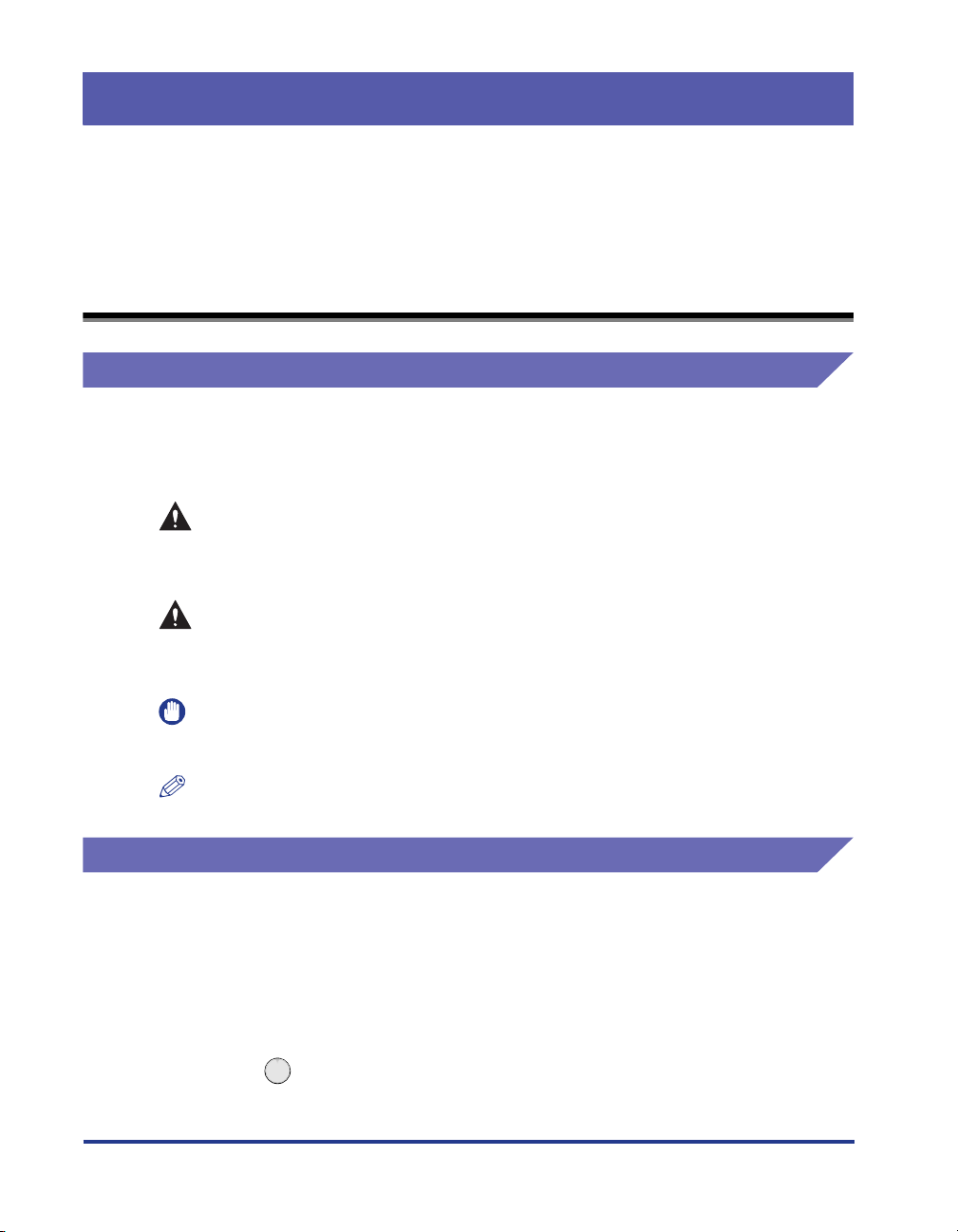
p
Inleiding
Wij danken u dat u de Canon LBP5200 hebt aangeschaft. Wij verzoeken u met klem, voordat
u de printer in gebruik neemt, deze instructiehandleiding geheel door te lezen, zodat u de
functies volledig begrijpt en een effectiever gebruik van de printer kunt maken. Berg deze
handleiding na het lezen op een veilige plaats op.
Zo gebruikt u deze handleiding
Conventies
In deze handleiding worden de volgende symbolen gebruikt ter aanduiding van
procedures, beperkingen, voorzorgsmaatregelen bij de bediening en aanwijzingen
die u veiligheidshalve in acht dient te nemen.
WAARSCHUWING
LET OP
BELANGRIJK
OPMERKING
Geeft waarschuwingen weer: wanneer u deze niet juist opvolgt,
kan een ongeluk met dodelijk afloop of ernstig persoonlijk letsel
het gevolg zijn. Gebruik dit product op een veilige manier, geef
vooral gevolg aan deze waarschuwingen.
Wijst op een risico: wanneer u deze aanwijzing niet juist
opvolgt, kan persoonlijk letsel of beschadiging van goederen
het gevolg zijn. Gebruik dit product op een veilige manier, volg
deze aanwijzingen vooral op.
Wijst op belangrijke punten en beperkingen die u in acht moet
nemen. Lees deze vooral aandachtig door om te voorkomen dat
er bij het gebruik van de printer iets mis gaat.
Wijst op extra informatie over de werking van de printer. Het is
verstandig deze punten door te lezen.
Notatie voor toetsen en knoppen
In deze handleiding wordt de volgende notatie gebruikt voor de namen van toetsen
en knoppen.
Knoppen die op het computerscherm worden weergegeven: [Naam knop]
•
Voorbeelden: [OK]
[Bijzonderheden]
Toetsen bedieningspaneel: <Pictogram toets> + (Naam toets)
•
Voorbeeld: (Tonervervanging)
viii
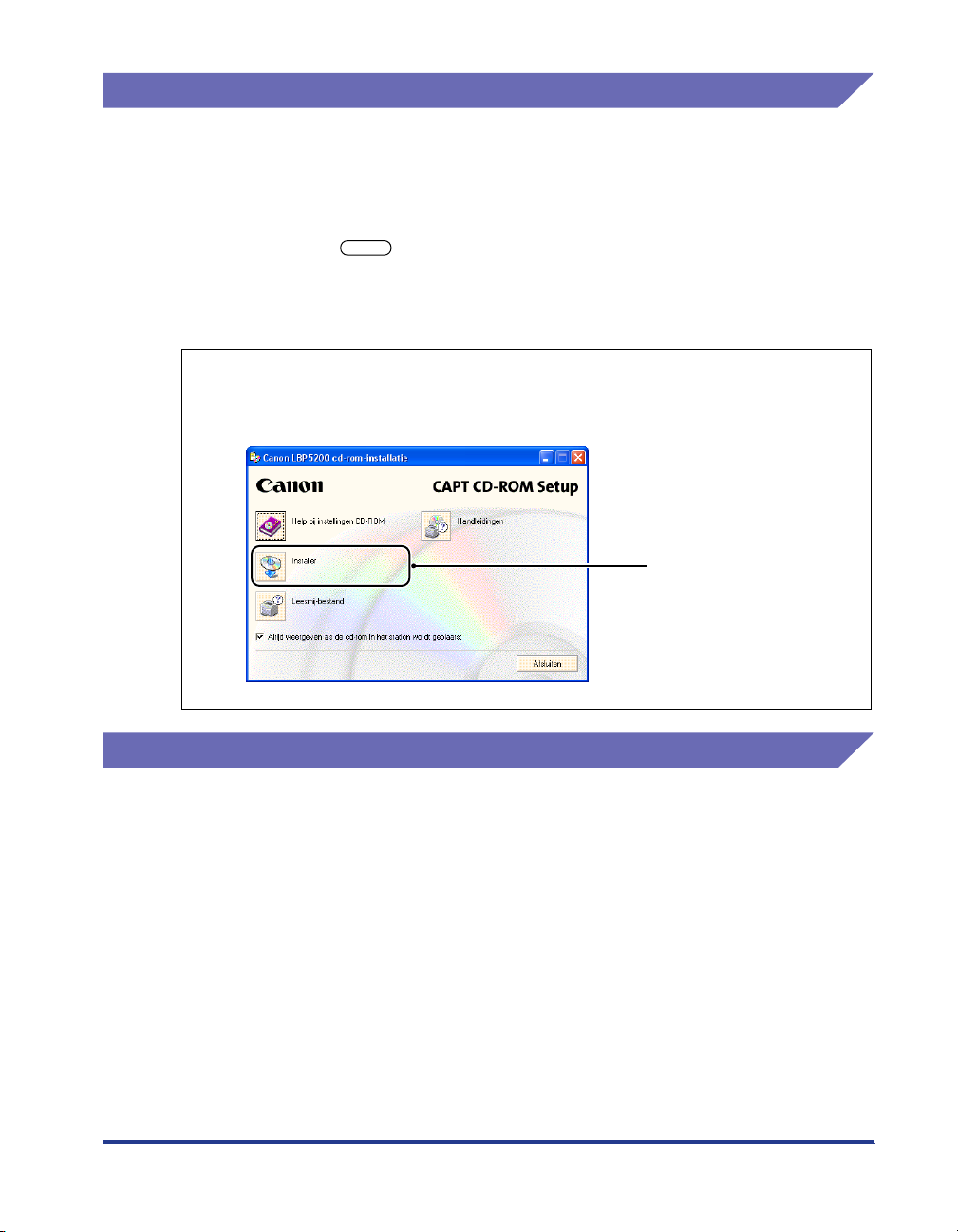
Schermafbeeldingen
De schermafbeeldingen die in deze handleiding worden getoond, kunnen wat
afwijken van de schermen op uw computer en dat is afhankelijk van het
besturingsssysteem.
De plaatsen van de knoppen die u moet indrukken tijdens een procedure zijn
omcirkeld met een , zoals u hieronder kunt zien.
Wanneer u kunt kiezen uit een aantal knoppen die u kunt indrukken tijdens een
procedure, zijn alle knoppen omcirkeld. Selecteer de knop die u wilt gebruiken.
4
Klik op [Installer].
Klik op deze knop als u de
taak wilt uitvoeren.
Afkortingen
In deze handleiding worden namen van producten en modellen als volgt afgekort:
Microsoft
Microsoft
Microsoft
Microsoft® Windows® 2000-besturingssysteem: Windows 2000
Microsoft® Windows® XP-besturingssysteem: Windows XP
Microsoft® Windows ServerTM 2003-besturingssysteem: Windows Server 2003
Microsoft® Windows®-besturingssysteem: Windows
LASER SHOT LBP5200: LBP5200
®
Windows
®
Windows
®
Windows
®
95-besturingssysteem: Windows 95
®
98-besturingssysteem: Windows 98
®
Millennium Edition-besturingssysteem: Windows Me
ix
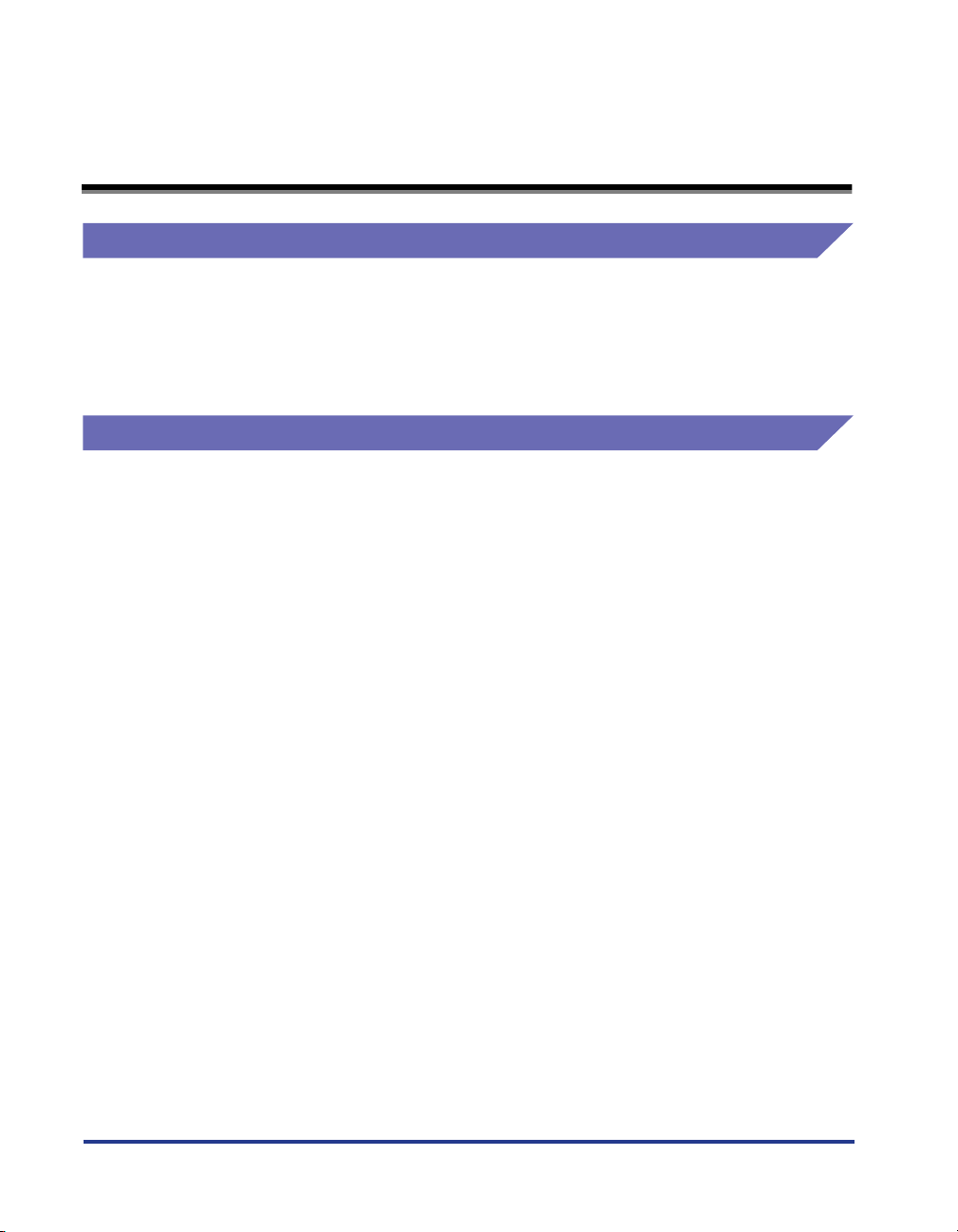
Juridische kennisgevingen
Modelnaam
De volgende namen kunnen worden gegeven voor de veiligheidsvoorschriften in
elk van de verkoopregio's van deze Laser Beam Printer (laserprinter).
Model 110 - 127 V: L10981A
Model 220 - 240 V: L10981E
FCC (Federal Communications Commission)
Laserprinter, model L10981A
■ Model 110-127 V
Dit toestel voldoet aan deel 15 van de FCC-regels. Voor de werking gelden de volgende
twee condities: (1) Dit toestel mag geen hinderlijke interferentie veroorzaken en (2) dit
toestel moet welke interferentie dan ook die wordt ontvangen, accepteren, waaronder
interferentie die misschien ongewenste werking tot gevolg heeft.
Dit apparaat is getest en voldoet aan de beperkingen voor een digitaal toestel Klasse B, in
overeenstemming met Deel 15 van de FCC-regels. Deze beperkingen hebben tot doel
een redelijke mate van bescherming te bieden tegen hinderlijke interferentie bij installatie
in woningen. Dit apparaat genereert en gebruikt energie in de vorm van radiogolven en
kan deze uitstralen, in het geval van onjuiste installatie of bij gebruik in strijd met de
instructies kan dit leiden tot hinderlijke interferentie bij radioverkeer. Er is bij een bepaalde
installatie echter geen garantie dat interferentie zich niet zal voordoen.
Als dit apparaat hinderlijke interferentie bij de ontvangst van radio- of televisiesignalen
veroorzaakt, hetgeen kan worden bepaald door het apparaat uit en dan weer in te
schakelen, kunt u proberen om de interferentie op een van de volgende manieren te
verminderen:
• De ontvangstantenne opnieuw richten of verplaatsen.
• De afstand tussen het apparaat en de ontvanger vergroten.
• Het apparaat aansluiten op een wandcontactdoos in een ander circuit dan waarop de
ontvanger is aangesloten.
• De dealer of een ervaren radio-/tv-technicus raadplegen voor hulp.
Om te voldoen aan de beperkingen van Klasse B zoals vermeld in Sectie B van Deel 15
van de FCC-regels is het gebruik van een afgeschermde kabel verplicht.
Breng geen wijzigingen in het apparaat aan, tenzij expliciet anders vermeld in de
handleiding. Als dergelijke wijzigingen wel zijn aangebracht, dient u het apparaat mogelijk
uit te zetten.
x
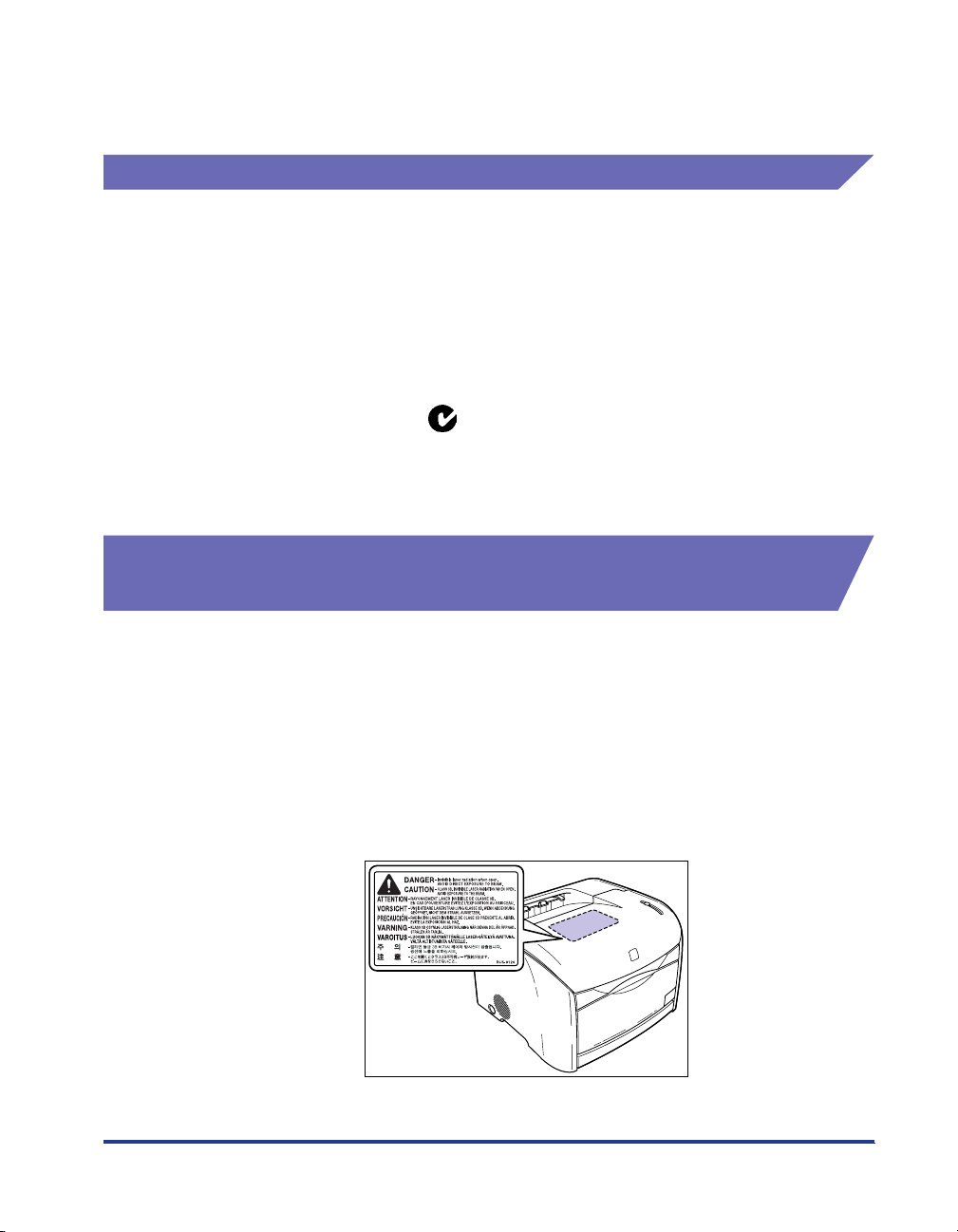
xi
Canon U.S.A. Inc.
One Canon Plaza, Lake Success, NY 11042, Verenigde Staten
Tel. Nr. (516) 328-5600
EMC-richtlijn (model 220-240 V)
"Dit apparaat is in een representatief systeem getest op de technische vereisten
van de EMC-richtlijn."
•
Om aan deze vereisten te voldoen is het gebruik van een afgeschermde kabel
verplicht.
Het product voldoet aan de EMC-richtlijn bij een nominaal ingangsvermogen van
230 V, 50 Hz, hoewel het geteste ingangsvermogen van het product 220-240 V, 50/
60 Hz, bedraagt.
De aanduiding met het vinkje op het beoordelingslabel houdt in dat we
verklaren dat het product voldoet een de relevante vereisten bij een nominaal
ingangsvermogen van 230 V, 50 Hz, hoewel het geteste ingangsvermogen van het
product 220-240 V, 50/60 Hz, bedraagt.
Veiligheid van de laserstraal (modellen van 110-127 V/ 220-240 V)
Laserstraling kan gevaarlijk zijn voor het menselijk lichaam. Daarom is de in deze
printer uitgezonden laserstraling hermetisch afgesloten binnen de beschermende
en de buitenste kap. Bij normale bediening van het product kan er geen straling uit
de printer ontsnappen.
Deze printer is geclassificeerd als een laserprinterproduct uit Klasse 1 volgens de
norm IEC60825-1:1993, EN60825-1:1994, terwijl hij voor de Verenigde Staten is
geclassificeerd als een product uit Klasse 1 volgens de "Code of Federal
Regulations, 1040.10 of Title 21".
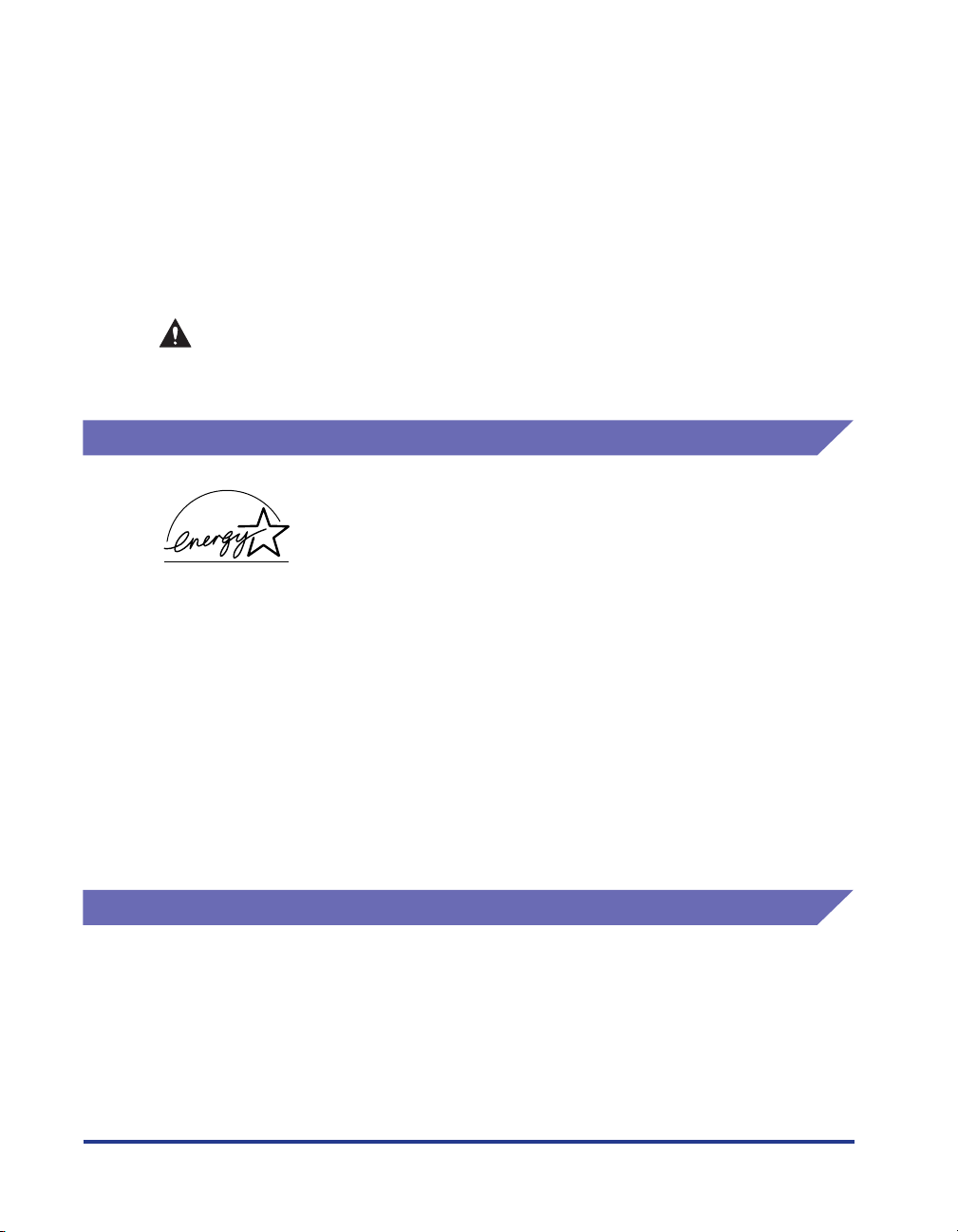
Deze printer is geclassificeerd volgens norm IEC60825-1:1993, EN60825-1:1994
en valt binnen de volgende klassen:
KLASSE 1 LASERPRODUCT
LASER KLASSE 1
APPAREIL A RAYONNEMENT LASER DE CLASSE 1
APPARECCHIO LASER DI CLASSE 1
PRODUCTO LASER DE CLASE 1
APARELHO A LASER DE CLASSE 1
(alleen model 220-240 V)
LET OP
Uitvoering van andere handelingen dan die welke zijn aangegeven in deze
handleiding, kan leiden tot blootstelling aan gevaarlijke straling.
Internationaal Energy Star-programma
Canon Inc. is een ENERGY STAR Partner en heeft in die
hoedanigheid bepaalt dat dit product voldoet aan de ENERGY
STAR Program voor energiezuinigheid.
Het International ENERGY STAR Office Equipment Program
(Internationale ENERGY STAR-programma voor
kantoorapparatuur) is een internationaal programma dat zich
inzet voor energiebesparing bij het gebruik van computers en
andere kantoorapparatuur.
Handelsmerken
Canon, het Canon-logo, LASER SHOT, LBP en NetSpot zijn handelsmerken van
Canon Inc.
Adobe® Acrobat is een handelsmerk van Adobe Systems Incorporated.
Microsoft en Windows zijn handelsmerken van Microsoft Corporation in de V.S. en
andere landen.
xii
Dit programma ondersteunt de ontwikkeling en verspreiding van
producten met functies die het energieverbruik effectief
verminderen. Het betreft een open systeem waaraan eigenaren
van ondernemingen vrijwillig kunnen deelnemen.
Tot de doelproducten behoren kantoorapparatuur, zoals
computers, beeldschermen, printers, faxapparaten en
fotokopieerapparaten. De normen en logo's zijn uniform voor alle
deelnemende landen.
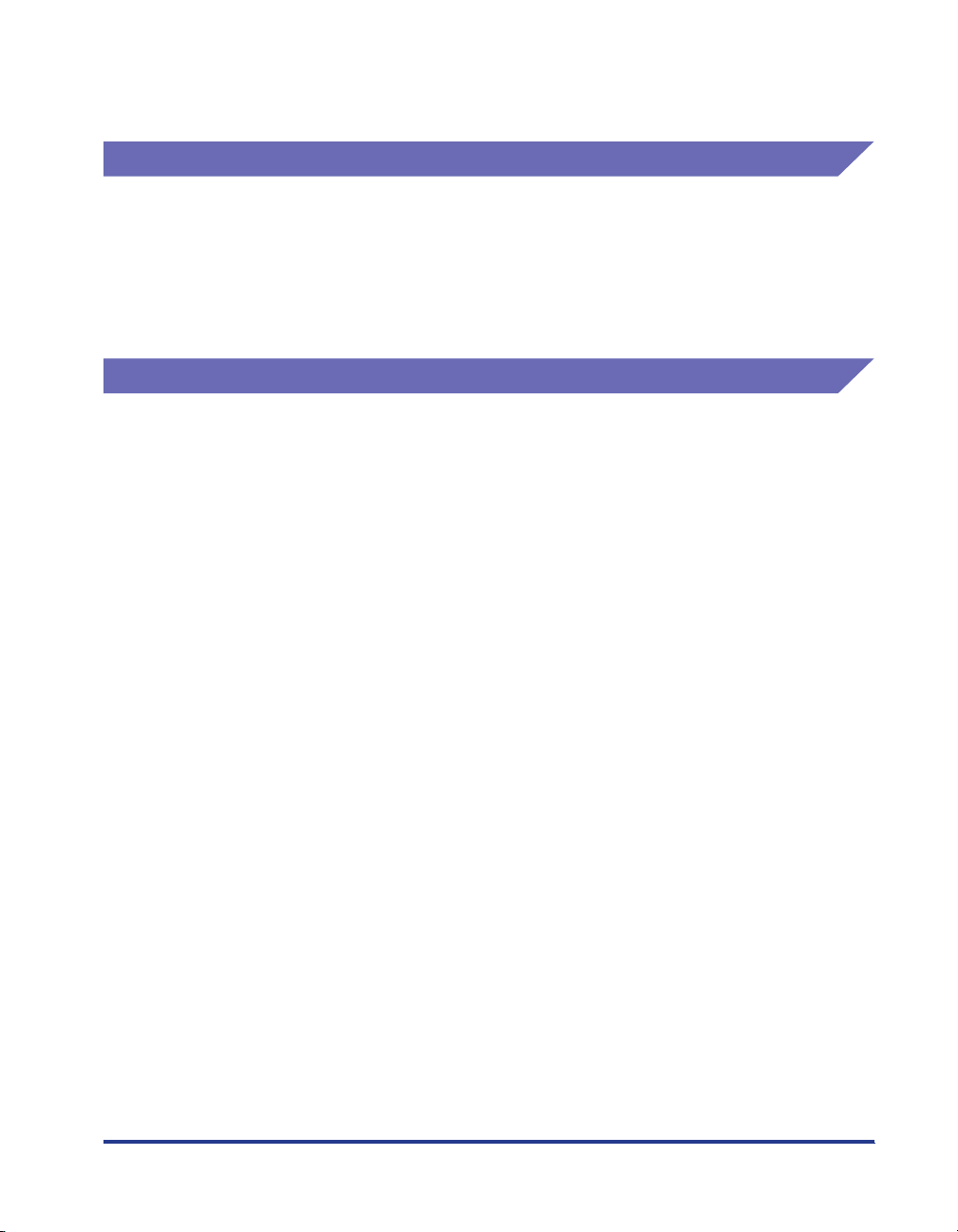
Andere product- en bedrijfsnamen in deze handleiding zijn mogelijk de
handelsmerken van de respectieve eigenaars.
Copyright
Copyright 2005 Canon Inc. All rights reserved.
Niets uit deze publicatie mag in enigerlei vorm of op enigerlei wijze, elektronisch of
mechanisch, worden verveelvoudigd of overgedragen, inclusief fotokopiëren en
opnemen, of via enig systeem voor opslag of inwinning van informatie, zonder de
voorafgaande schriftelijke toestemming van Canon Inc.
Afwijzen van aansprakelijkheid
De informatie in deze handleiding kan zonder voorafgaande kennisgeving worden
gewijzigd.
CANON INC. BIEDT TEN AANZIEN VAN DIT MATERIAAL GEEN GARANTIE VAN
WELKE AARD DAN OOK, NOCH EXPLICIET, NOCH IMPLICIET, MET
UITZONDERING VAN HET IN DIT DOCUMENT BEPAALDE, INCLUSIEF
ZONDER BEPERKING DAARVAN ENIGE VORM VAN GARANTIE MET
BETREKKING TOT MARKTGESCHIKTHEID, VERKOOPBAARHEID, OF
GESCHIKTHEID VOOR EEN BEPAALD DOEL OF GEBRUIK, OF TEGEN ENIGE
SCHENDING VAN ENIG RECHT OP PATENT. CANON INC. IS NIET
AANSPRAKELIJK VOOR ENIGE DIRECTE, INCIDENTELE DAN WEL
GEVOLGSCHADE VAN WELKE AARD DAN OOK, OF VOOR VERLIEZEN OF
ONKOSTEN DIE VOORTVLOEIEN UIT HET GEBRUIK VAN DIT MATERIAAL.
xiii
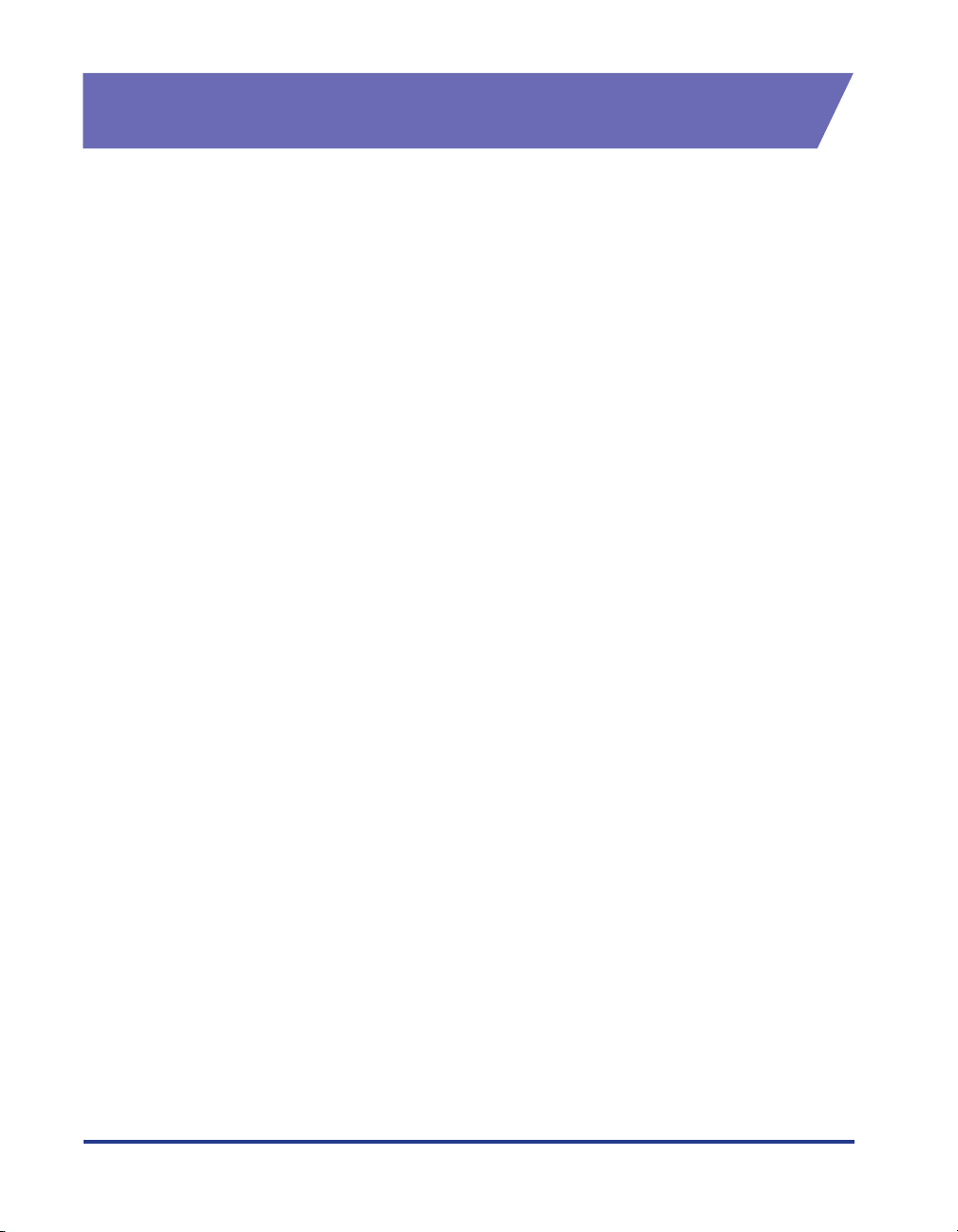
Wettelijke beperkingen t.a.v. productgebruik en gebruik van afbeeldingen
Het is mogelijk dat het gebruik van het product voor het scannen, afdrukken of
anderszins reproduceren van bepaalde documenten, alsmede het gebruik van
dergelijke gescande, afgedrukte of anderszins via dit product gereproduceerde
beelden of afbeeldingen van rechtswege is verboden en kan leiden tot
strafrechtelijke vervolging of andere, civielrechtelijke procedures. Hieronder treft u
een onvolledige lijst van dergelijke documenten aan: Deze lijst dient alleen als
richtlijn. Als u eraan twijfelt of het gebruik van uw product voor het scannen,
afdrukken of anderszins reproduceren van een bepaald document, dan wel het
gebruik van dergelijke gescande, afgedrukte of anderszins via dit product
gereproduceerde beelden of afbeeldingen wettelijk is toegestaan, dient u vooraf uw
juridische adviseur te raadplegen.
• Papiergeld • Tr avelers Checks
• Postwissels • Voedselbonnen
• Depositobewijzen • Paspoorten
• Postzegels (al dan niet afgestempeld) • Immigratiebescheiden
• Voor identificering gebruikte tekens of
insignes
• Documenten betreffende
vervangende of algemene dienstplicht
• Van overheidswege verstrekte
cheques of wissels
• Rijbewijzen en eigendomspapieren
van motorvoertuigen
• Belastingzegels (al dan niet
afgestempeld)
• Obligaties of andere bewijzen van
schuldbekentenis
• Aandelencertificaten
• Van copyright voorziene werken/
kunstwerken zonder toestemming van
degene bij wie het copyright berust
xiv
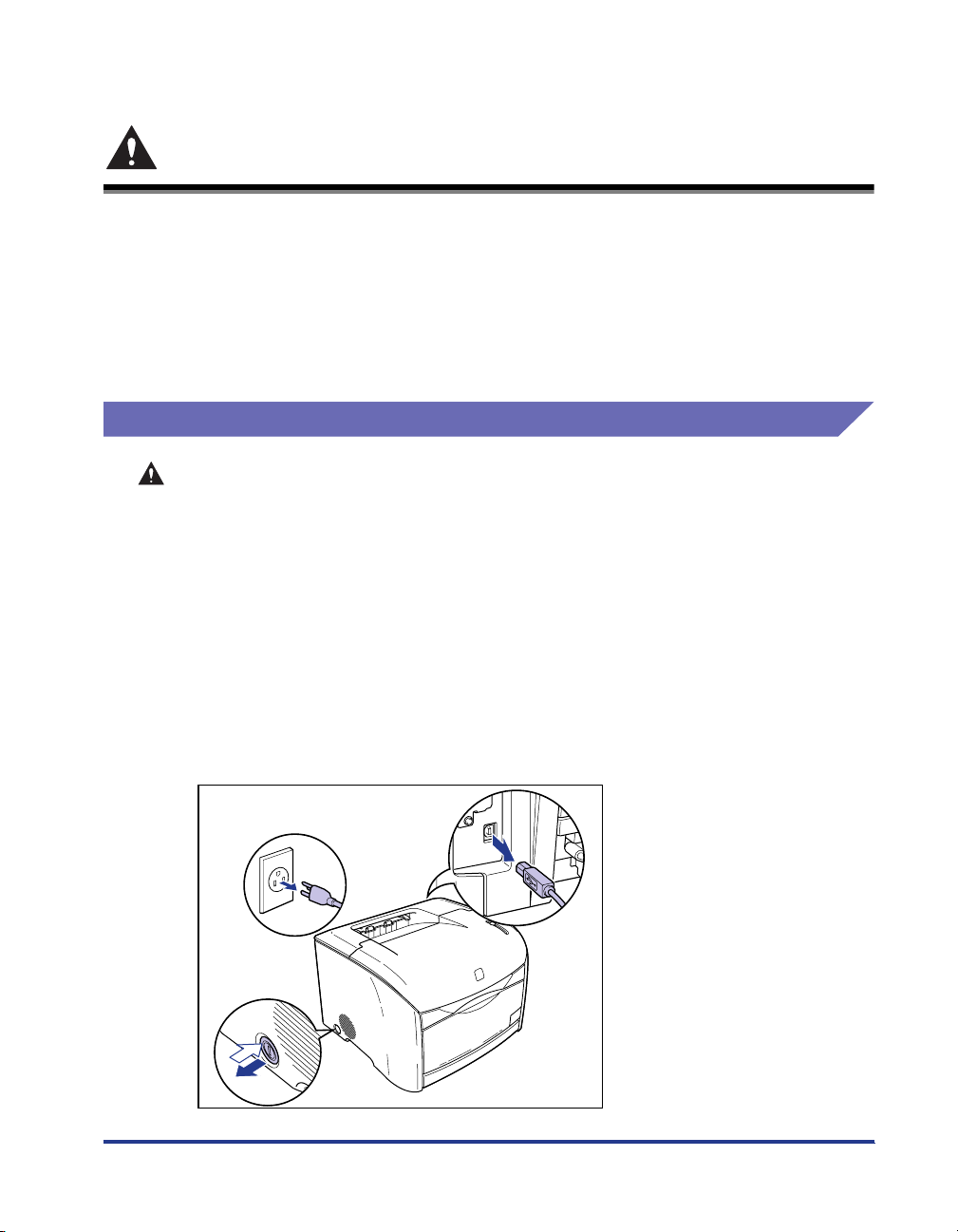
Belangrijke veiligheidsinstructies
a
Lees vooral, voordat u dit product in gebruik neemt, dit hoofdstuk (Belangrijke
veiligheidsinstructies) aandachtig door en let erop dat u dit product op juiste wijze
gebruikt. Het doel van de waarschuwingen en aanwijzingen in dit hoofdstuk is te
voorkomen dat de gebruiker en andere personen zich bezeren of verwonden en te
voorkomen dat goederen beschadigd raken. Houd u vooral aan deze
waarschuwingen en aanwijzingen. Voer geen handelingen uit die niet expliciet in
deze handleiding worden beschreven.
Installeren
WAARSCHUWING
• Plaats de printer niet in de nabijheid van alcohol, verfverdunner of andere
ontvlambare stoffen. Als een ontvlambare stof in contact komt met het elektrische
element binnenin de printer kan de stof ontvlammen of een elektrische schok
veroorzaken.
• Zet niet één van de volgende soorten voorwerpen bovenop deze printer. Als één van
deze artikelen in contact komt met het elektrische element binnenin de printer kan de
stof ontvlammen of een elektrische schok veroorzaken.
Als één van deze voorwerpen in de printer valt, zet de printer dan onmiddellijk uit aaaa
en koppel de USB-kabel los als die is aangesloten bbbb. Trek hierna de stekker uit het
stopcontact cccc en neem contact op met de winkel waar u de printer hebt gekocht.
- Halskettingen, sieraden en andere metalen voorwerpen
-Kopjes, vazen, bloempotten of andere voorwerpen die zijn gevuld met water of
vloeistoffen
c
b
xv
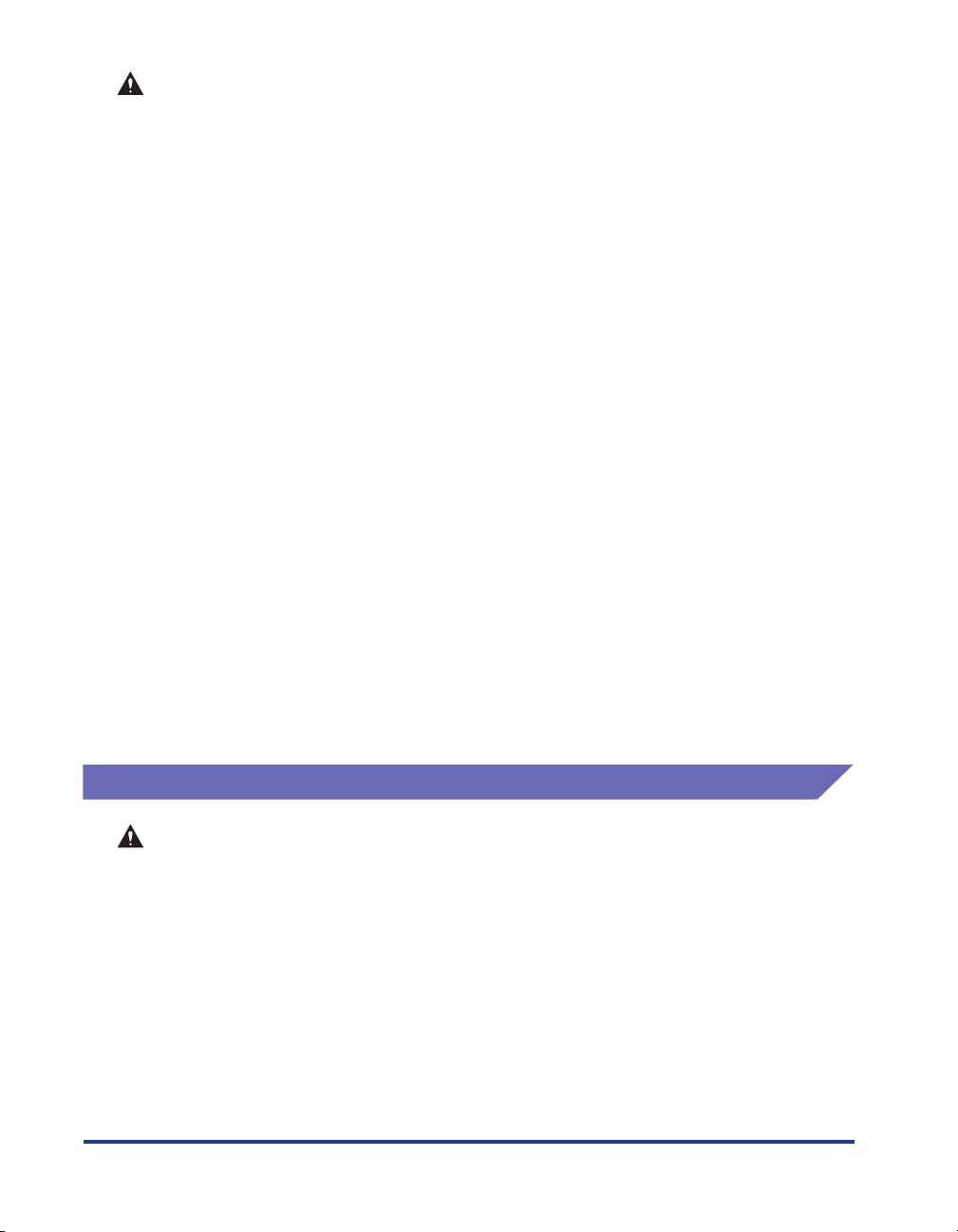
LET OP
• Zet de printer niet op een instabiele ondergrond, een ongelijk oppervlak, of een
andere wankele ondergrond, of op een plaats waar de printer bloot staat aan
trillingen. Als de printer valt of het blad waarop hij staat kantelt, kan iemand gewond
raken.
• Zet deze printer niet op een plaats waar de wand of een voorwerp de
ventilatiesleuven van de printer afdekken. Plaats de printer niet op een bed, een sofa,
een dik tapijt, enz. Als de ventilatiesleuven worden afgedekt zullen de componenten
in de printer te heet worden en dat kan brand veroorzaken.
• Plaats de printer niet op een plaats als één van de volgende. Dit zou brand of een
elektrische schok kunnen veroorzaken.
- Op een vochtige of stoffige plaats
- Een plaats waar de printer in aanraking komt met rook en stoom, zoals bij een oven
of een luchtbevochtiger
- Op een plaats waar de printer in aanraking kan komen met regen of sneeuw
- In de buurt van kranen of bij water
- Op een plaats waar de printer in aanraking komt met direct zonlicht
- Op een plaats waar de printer wordt blootgesteld aan hoge temperaturen
- Op een plaats dichtbij open vuur
• Wanneer u de printer plaatst, ga dan langzaam en voorzichtig te werk zodat niet uw
handen klem komen te zitten tussen de printer en de ondergrond, of tussen de printer
en een ander apparaat. U kunt zich bezeren als bijvoorbeeld uw handen door de
printer worden afgeklemd.
• Wanneer u de interface-kabels aansluit volg dan de aanwijzingen in de handleiding.
Als u de kabels niet goed aansluit kan dat beschadiging van de printer of elektrische
schokken tot gevolg hebben.
• Wanneer u de printer draagt, houd hem dan op juiste wijze vast volgens de
aanwijzingen in deze handleiding. Wanneer u de printer laat vallen kunt u zichzelf of
anderen verwonden. (Zie "De printer verplaatsen," op pag. 5-40.)
Voeding
xvi
WAARSCHUWING
• Breng geen krassen, beschadigingen of wijzigingen aan aan het netsnoer. Zet geen
zware dingen op het snoer, trek er niet aan en breng er geen scherpe knikken in aan.
Er kan via beschadigde delen elektrische stroom uit het snoer lekken, wat brand of
elektrische schokken kan veroorzaken.
• Houd het snoer weg bij een verwarmingstoestel. Het isolatiemateriaal van het snoer
kan smelten en dat kan brand en elektrische schokken veroorzaken.
• Steek de stekker van het netsnoer niet in het stopcontact of trek de stekker niet uit
het stopcontact als uw handen nat zijn. Dit zou een elektrische schok kunnen
veroorzaken.
• Sluit niet meer dan één apparaat aan op één stopcontact. Dit zou brand of een
elektrische schok kunnen veroorzaken.
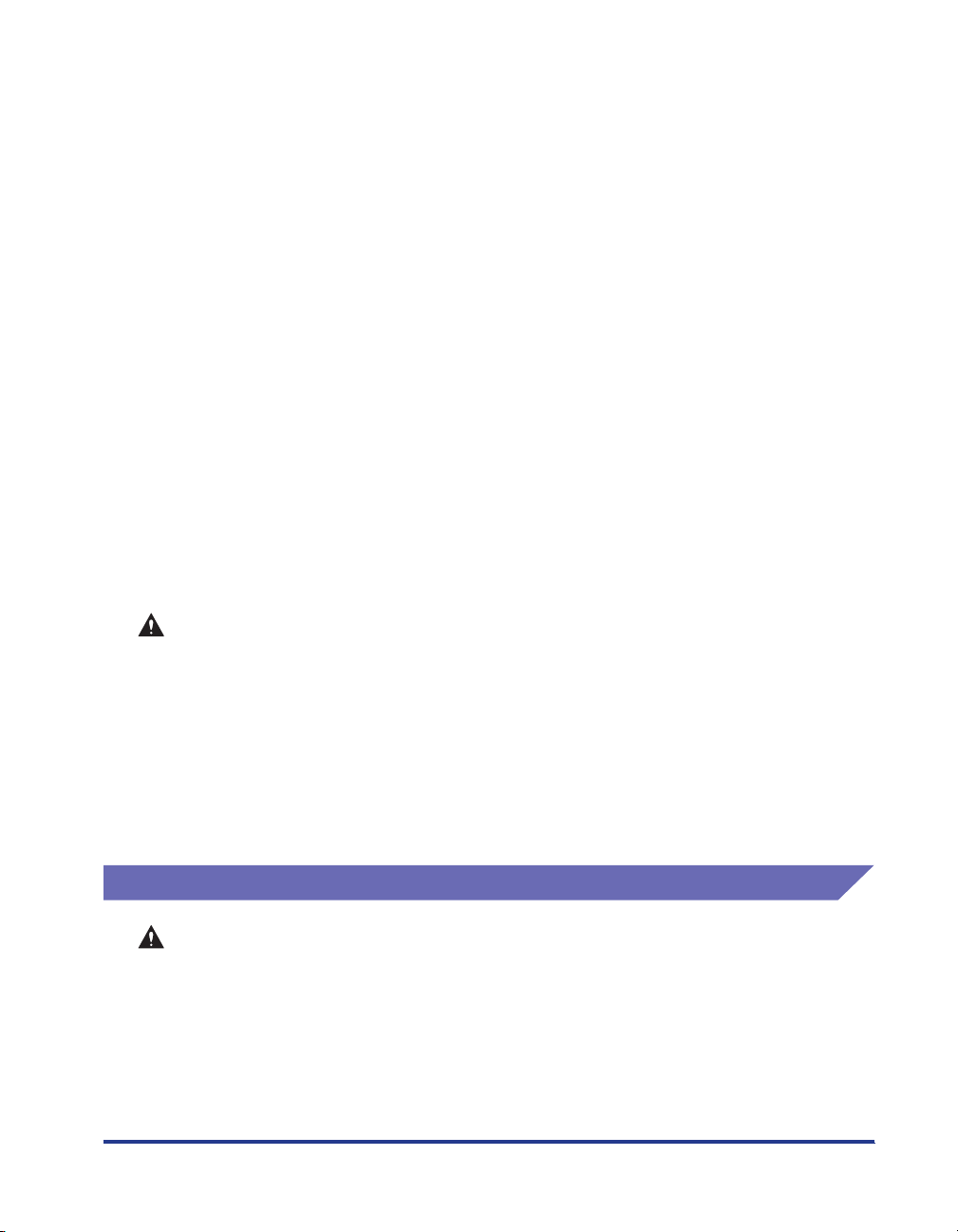
• Rol het netsnoer niet op en leg er geen knopen in. Dit zou brand of een elektrische
schok kunnen veroorzaken.
• Kijk goed of de stekker wel goed in het stopcontact is gestoken. Als de stekker niet
goed in het stopcontact zit, kan dat leiden tot brand en een elektrische schok.
• Gebruik geen andere elektrische snoeren dan het bij de printer geleverde netsnoer.
Dit zou brand of een elektrische schok kunnen veroorzaken.
• De algemene regel is dat u de printer niet moet aansluiten met behulp van een
verlengsnoer of meer dan één toestel moet aansluiten op één enkel stopcontact. Als
er echter geen andere keus is dan een verlengsnoer gebruiken of meerdere
apparaten aansluiten op één enkel stopcontact, is het verantwoordelijkheid van de
gebruiker de volgende voorzorgsmaatregelen te acht te nemen. Als de gebruiker de
volgende punten niet in acht neemt, kan brand of een elektrische schok het gevolg
zijn.
- Sluit niet twee verlengsnoeren op elkaar aan.
- Controleer of de spanningswaarde van de stekker voor het apparaat dat u gebruikt
gelijk is aan de spanningsaanduiding op het label (Nadere bijzonderheden op de
achterzijde van deze printer).
- Gebruik een verlengsnoer dat een elektrische stroom aankan die in voldoende mate
groter is dan de vereiste nominale spanning die op het spanningslabel van de
printer staat (Nadere bijzonderheden aan de achterzijde van het apparaat).
-Wanneer u een verlengsnoer gebruikt, rol het snoer dan uit steek de stekker geheel
in de contrastekker van het verlengsnoer zodat er een stevige verbinding ontstaat
tussen het netsnoer en het verlengsnoer.
- Controleer zo nu en dan of het verlengsnoer niet te warm wordt.
LET OP
• Gebruik niet een stroombron met een andere spanning dan de aangegeven spanning.
Dit zou brand of een elektrische schok kunnen veroorzaken.
• Denk er vooral aan het snoer bij de stekker uit het stopcontact te trekken. Als u aan
het snoer zelf trekt, kan de buitenmantel en kunnen de draden binnenin beschadigen,
en elektrische stroom die uit het beschadigde deel lekt, kan brand of een elektrische
schok veroorzaken.
• Wanneer u de stekker uit het stopcontact trekt, let er dan op dat er zich geen
voorwerpen in de buurt van de stekker bevinden. Trek de stekker niet uit het
stopcontact in een noodgeval.
Behandeling
WAARSCHUWING
• Haal de printer niet uit elkaar en breng geen wijzigingen in de printer aan. Deze
printer bevat binnenin onderdelen die onder hoge spanning kunnen staan en heet
kunnen worden en als u daaraan knoeit, kan dat brand en elektrische schokken
veroorzaken.
• Elektrische componenten kunnen onverwachte risico's opleveren wanneer er niet
juist mee wordt omgegaan. Houd het netsnoer, de kabels en het interne loopwerk en
elektrische componenten buiten het bereik van kinderen.
xvii
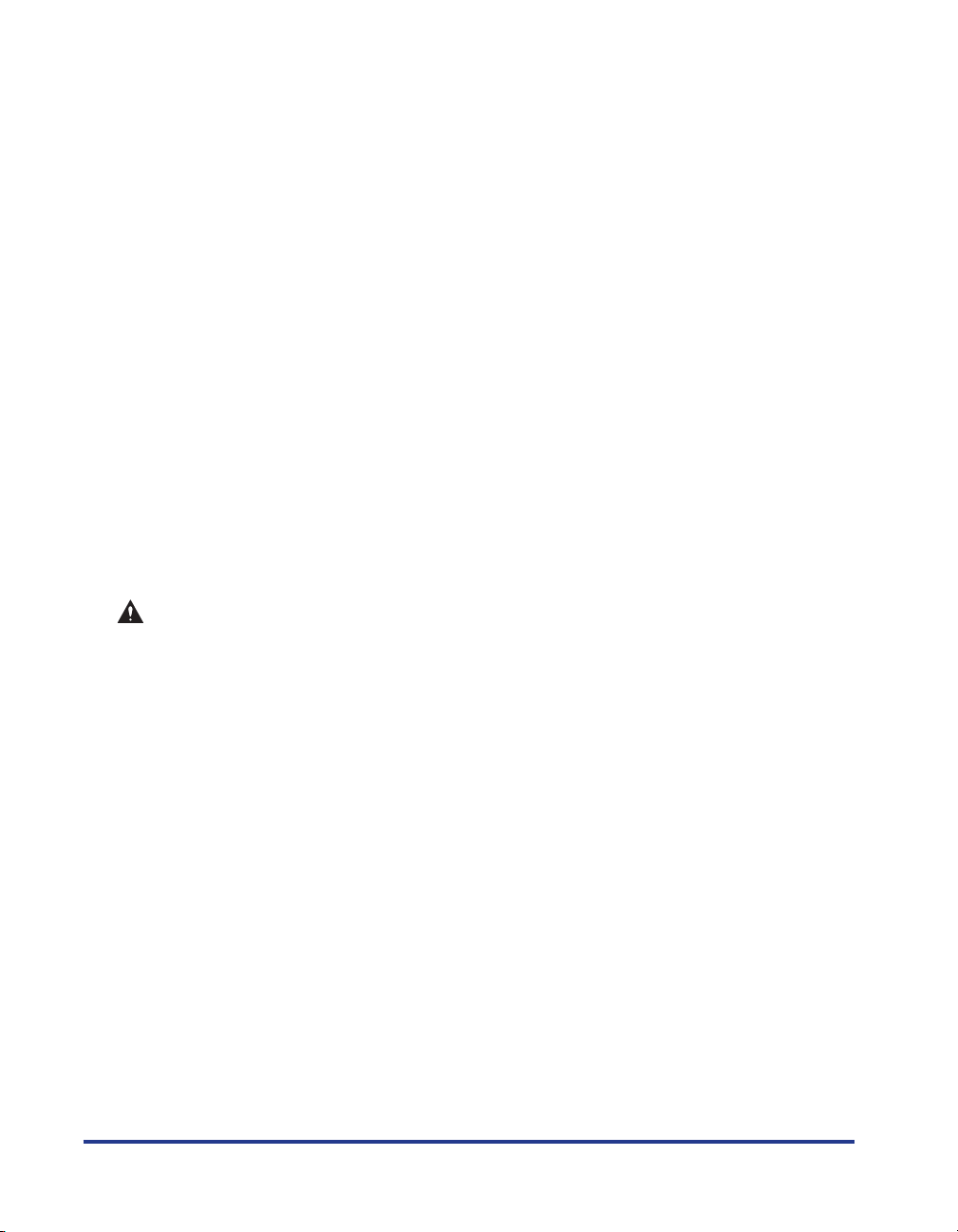
• Als de printer vreemde geluiden laat horen, als er rook of een ongebruikelijke geur
uitkomt of als de printer uitzonderlijk heet wordt, zet het apparaat dan onmiddellijk uit
en koppel de USB-kabel los, als die is aangesloten. Trek hierna de stekker uit het
stopcontact en neem contact op met de winkel waar u de printer hebt gekocht. Als u
een defecte printer blijft gebruiken, kan dat brand of een elektrische schok tot gevolg
hebben.
• Spuit geen ontvlambare stoffen in de buurt van de printer. Als een nevel van de stof
uit de spuitbus in contact komt met het elektrische element binnenin de printer kan
de stof ontvlammen of een elektrische schok veroorzaken.
• Verplaatst u de printer, zet hem dan altijd uit, trek de stekker uit het stopcontact en
neem de interface-kabel los. Als u de printer verplaatst zonder de kabels los te
koppelen, kunnen het netsnoer en de interface-kabel beschadigd raken en dat zou
brand of een elektrische schok tot gevolg kunnen hebben.
• Laat geen paperclips, nietjes of andere metalen voorwerpen in de printer vallen. Mors
geen water, vloeistoffen of ontvlambare stoffen (alcohol, benzeen, verfverdunner,
enz.) op de printer. Als één van deze artikelen in contact komt met het elektrische
element binnenin de printer kan de stof ontvlammen of een elektrische schok
veroorzaken. Als één van deze voorwerpen in de printer valt, zet de printer dan
onmiddellijk uit en koppel de USB-kabel los, als die is aangesloten. Trek hierna de
stekker uit het stopcontact en neem contact op met de winkel waar u de printer hebt
gekocht.
• Als u de USB-kabel aansluit of de USB-kabel loskoppelt, terwijl de stekker van de
printer in het stopcontact zit, let er dan goed op dat u de metalen delen van de
connector niet aanraakt. Dit zou een elektrische schok kunnen veroorzaken.
LET OP
• Zet geen zware voorwerpen bovenop de printer. Als een zwaar voorwerp valt of
omvalt, kan het iemand verwonden.
• Ga voorzichtig met uitbreidingskaarten om. Raak niet de randen of de scherpe delen
van een uitbreidingskaart aan, u zou zich kunnen bezeren.
• Als u de printer lange tijd niet gebruikt, bijvoorbeeld, gedurende de nacht, is het
veiliger de printer uit te zetten. Verder, als u de printer nog langer niet gebruikt,
bijvoorbeeld, gedurende een weekend, is het veiliger de printer uit te zetten en de
stekker uit het stopcontact te trekken.
• Laserlicht kan schadelijk zijn voor het menselijk lichaam. In producten die zijn
ontworpen voor laserlicht, is de laser-aftasteenheid verzegeld in de behuizing en is er
nagenoeg geen gevaar dat u blootgesteld wordt aan het laserlicht als u het product
op normale wijze bedient. Neem vooral de volgende voorzorgsmaatregelen in acht.
- Open nooit een paneel van de behuizing tenzij deze handleiding daarvoor
aanwijzingen geeft.
xviii
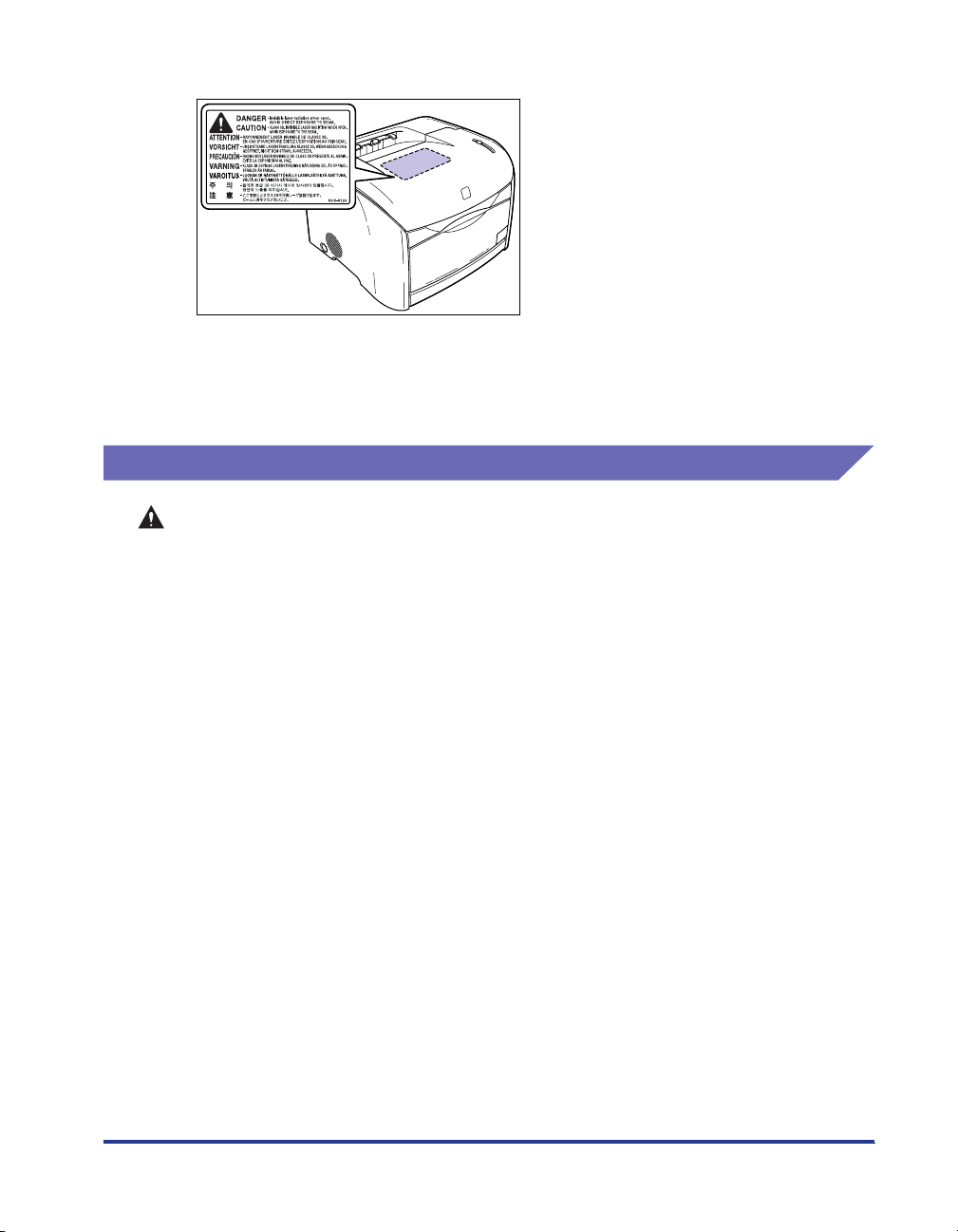
-Verwijder het waarschuwingslabel op de klep van de laser-aftasteenheid niet.
- Als de laserstraal buiten de printer komt, kan blootstelling hieraan leiden tot
ernstige beschadiging van uw ogen.
- De LBP5200 is officieel ingedeeld bij de Klasse 1-laserproducten volgens
IEC60825-1:1993.
Onderhoud en inspecties
WAARSCHUWING
• Zet de printer uit, koppel de USB-kabel los en trek de stekker uit het stopcontact
wanneer u de printer schoonmaakt. Als u dat niet doet, zou brand of een elektrische
schok het gevolg kunnen zijn.
• Gebruik voor het schoonmaken van de printer altijd een doek die is gedompeld in
gewoon water of in een milde zeepoplossing en wring de doek eerst stevig uit
voordat u deze gebruikt. Gebruik geen alcohol, benzine, verfverdunner of andere
brandbare stof. Als een brandbare stof in contact komt met het elektrische element
binnenin de printer kan de stof ontvlammen of een elektrische schok veroorzaken.
• Een deel van dit apparaat staat onder hoge spanning. Wanneer u een papierstoring
verhelpt, of het binnenwerk van de printer inspecteert, let er dan goed op dat niet een
halsketting, armband of een ander metalen voorwerp met iets in de printer in
aanraking komt. Dit zou brandwonden of een elektrische schok kunnen veroorzaken.
• Gooi geen gebruikte drumcartridges of lege tonercartridges in het vuur. Toner die
eventueel in de drumcartridge of in de tonercartridges is achtergebleven, zou vlam
kunnen vatten, wat brand en brandwonden zou kunnen veroorzaken.
• Haal zo nu en dan de stekker uit het stopcontact en veeg stof en vuil weg die zich bij
het stopcontact kunnen hebben verzameld. Als u de stekker lange tijd in het
stopcontact laat zitten in een stoffige, vochtige of rokerige omgeving, kan stof dat
zich heeft verzameld rond het stopcontact vocht absorberen, wat de effectiviteit van
de isolatie kan verminderen en kan leiden tot brand.
xix
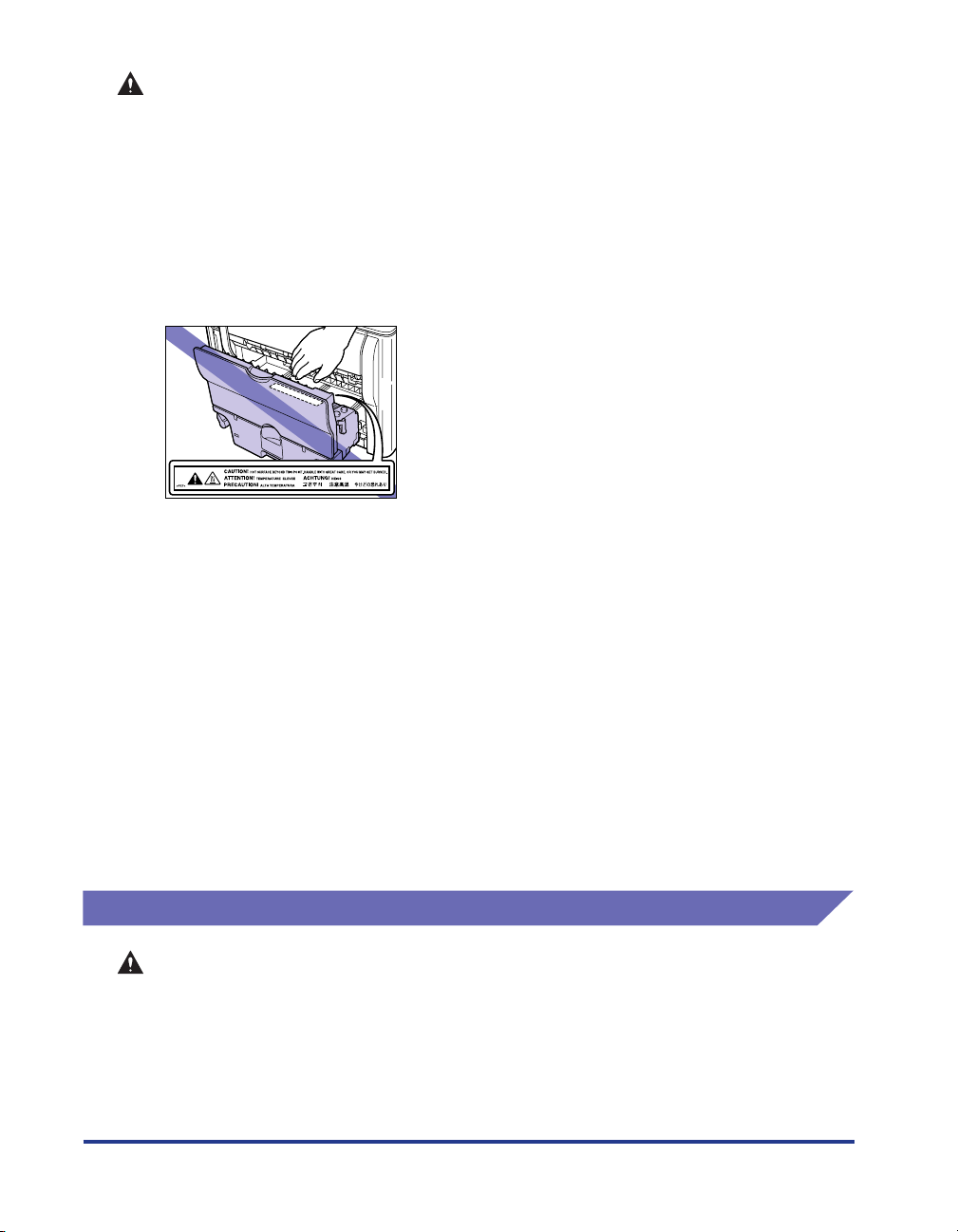
LET OP
• Pleeg nooit zelf enig ander onderhoud aan de printer dan het onderhoud dat wordt
beschreven in deze handleiding. In de printer bevinden zich geen onderdelen waar de
gebruiker onderhoud aan kan verrichten. Wijzig alleen de instellingen die in de
bedieningsinstructies worden behandeld. Onjuiste instellingen kunnen leiden tot
persoonlijk letsel of schade die uitgebreid herstel nodig maakt en die mogelijk niet
valt onder uw garantie.
• Tijdens het gebruik wordt de printer heet in de buurt van de fuseereenheid. Als u het
binnenwerk van de printer inspecteert terwijl u een papierstoring verhelpt, enz. wees
dan voorzichtig en raak niets aan in de buurt van de fuseereenheid. U zou zich
kunnen branden.
• Vermijd vooral dat er toner op uw kleding of handen komt wanneer u een
papierstoring verhelpt, de drumcartridge of een tonercartridge vervangt. Als er toner
op uw handen of op uw kleding komt, spoel het dan onmiddellijk af met koud water.
Gebruik geen warm water, de toner kan zich dan hechten en een vlek vormen die u
niet meer kunt verwijderen.
• Wanneer u papier dat in de printer is blijven steken, weghaalt, doe dat dan voorzichtig
zodat u niet de toner die op het vastgelopen blad zit, buiten de printer verspreidt.
Hierdoor zou er toner in uw mond en in uw ogen kunnen komen. Als er toner in uw
ogen of mond terechtkomt, was het dan onmiddellijk uit en neem contact op met een
arts.
• Zorg er bij het inleggen van het papier of het verwijderen van een vastgelopen blad
voor dat u uw handen niet snijdt aan de randen van het papier.
• Ga voorzichtig te werk als u tonercartridges uit de printer haalt, om te voorkomen dat
de toner zich verspreidt en in uw ogen of mond terecht komt. Als u toner in uw ogen
of mond krijgt, spoelt u uw ogen en mond onmiddellijk met koud water en raadpleegt
u een arts.
Benodigdheden
WAARSCHUWING
• Gooi geen lege tonercartridges in het vuur. Eventueel resterende toner kan
vlamvatten en brandwonden en brand veroorzaken.
• Bewaar tonercartridges of papier niet op een plaats waar open vuur is. Toner en
papier zouden kunnen vlamvatten en brandwonden en branden kunnen veroorzaken.
xx
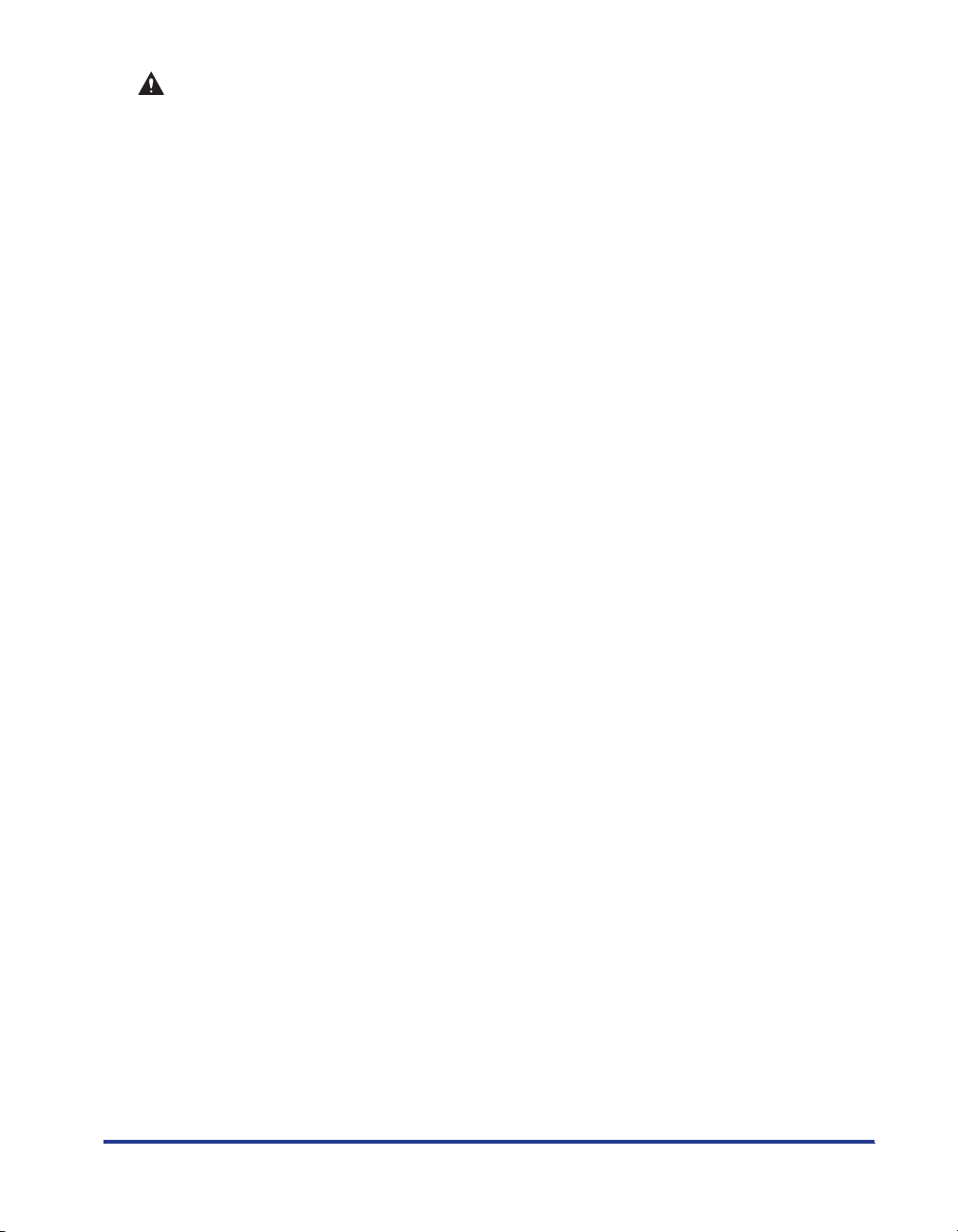
LET OP
Berg tonercartridges en andere benodigdheden op buiten het bereik van jonge
kinderen. Als toner uit een tonercartridge wordt ingeslikt, raadpleeg dan onmiddellijk
een arts.
xxi
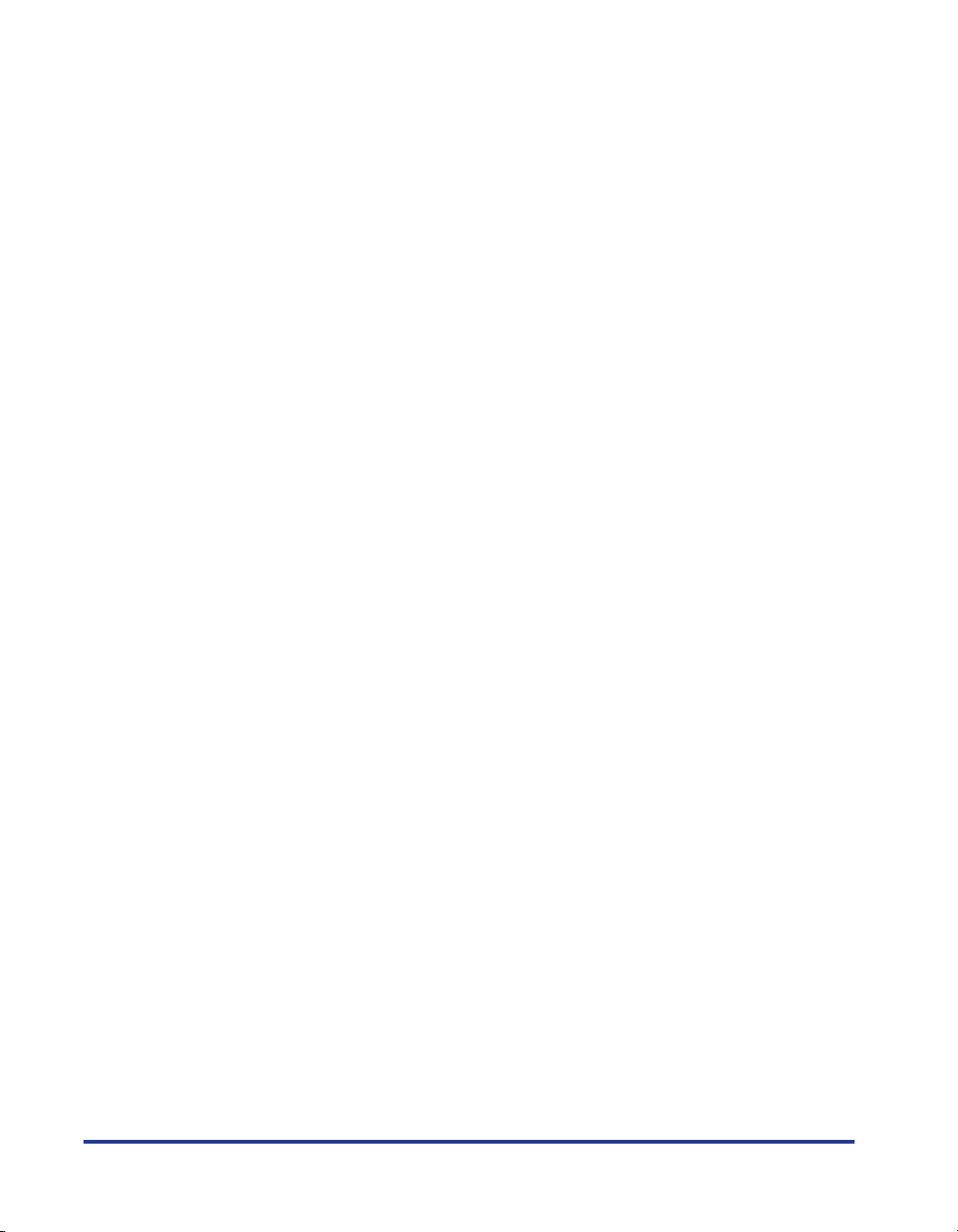
xxii
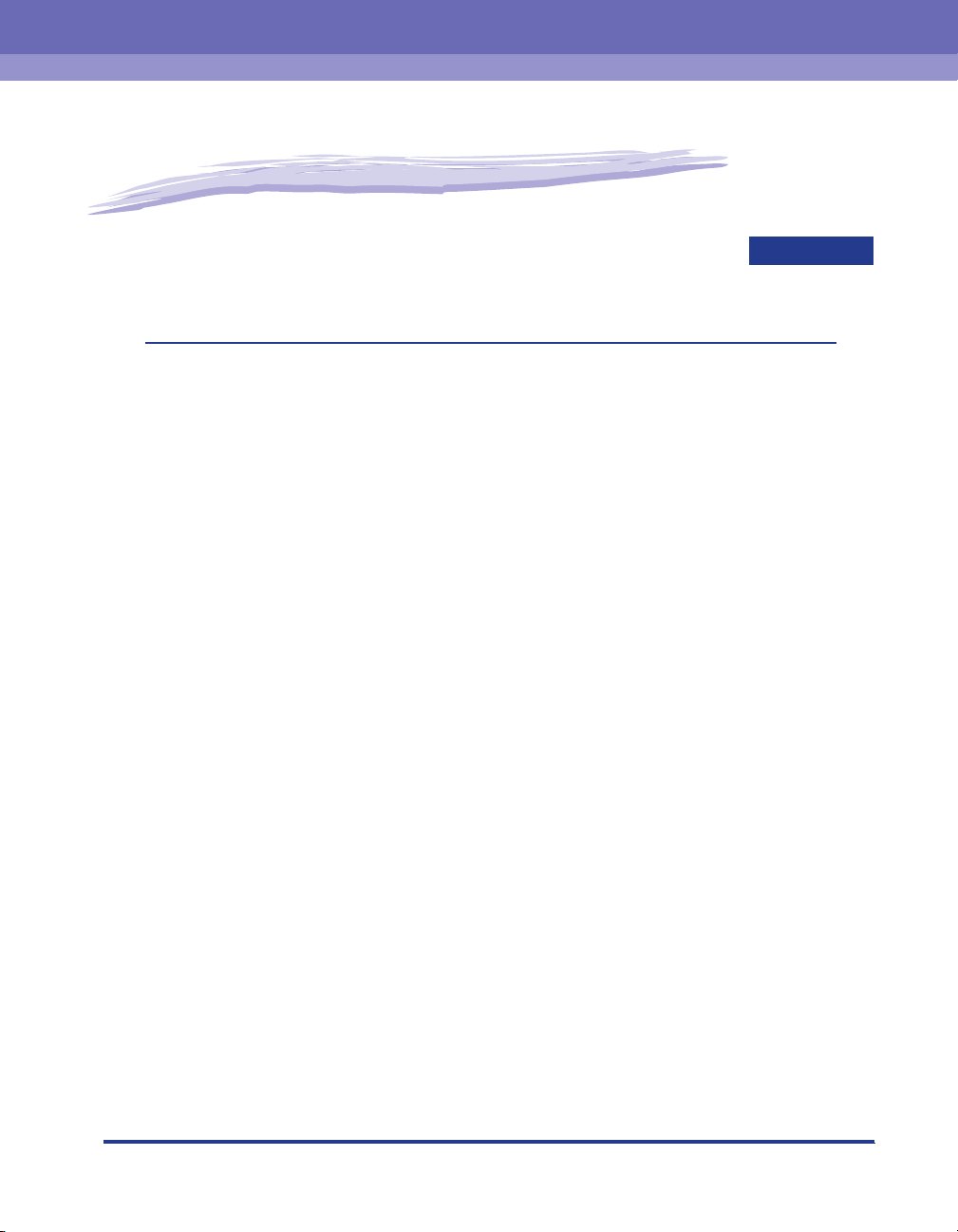
Voordat u deze printer in gebruik
neemt
In dit hoofdstuk worden de belangrijkste kenmerken en de basisfuncties van de printer
beschreven.
Wat deze printer zo speciaal maakt . . . . . . . . . . . . . . . . . . . . . . . . . . . . . . . . . . . . . . . . . 1-2
Componentnamen en functies . . . . . . . . . . . . . . . . . . . . . . . . . . . . . . . . . . . . . . . . . . . . . 1-4
Vooraanzicht. . . . . . . . . . . . . . . . . . . . . . . . . . . . . . . . . . . . . . . . . . . . . . . . . . . . . . . . . . . . . . . . .1-4
Achteraanzicht . . . . . . . . . . . . . . . . . . . . . . . . . . . . . . . . . . . . . . . . . . . . . . . . . . . . . . . . . . . . . . .1-5
Binnenin de printer . . . . . . . . . . . . . . . . . . . . . . . . . . . . . . . . . . . . . . . . . . . . . . . . . . . . . . . . . . . .1-6
Lampjes en toets voor tonervervanging. . . . . . . . . . . . . . . . . . . . . . . . . . . . . . . . . . . . . . . . . . . .1-7
Het netsnoer aansluiten . . . . . . . . . . . . . . . . . . . . . . . . . . . . . . . . . . . . . . . . . . . . . . . . . . 1-8
Het netsnoer aansluiten . . . . . . . . . . . . . . . . . . . . . . . . . . . . . . . . . . . . . . . . . . . . . . . . . . . . . . . .1-8
De printer Aan- en Uitzetten . . . . . . . . . . . . . . . . . . . . . . . . . . . . . . . . . . . . . . . . . . . . . .1-11
De printer aanzetten. . . . . . . . . . . . . . . . . . . . . . . . . . . . . . . . . . . . . . . . . . . . . . . . . . . . . . . . . .1-11
De printer uitzetten . . . . . . . . . . . . . . . . . . . . . . . . . . . . . . . . . . . . . . . . . . . . . . . . . . . . . . . . . . .1-12
Aansluiten op een computer . . . . . . . . . . . . . . . . . . . . . . . . . . . . . . . . . . . . . . . . . . . . . . 1-14
Een USB-kabel gebruiken . . . . . . . . . . . . . . . . . . . . . . . . . . . . . . . . . . . . . . . . . . . . . . . . . . . . .1-14
Een LAN-kabel gebruiken . . . . . . . . . . . . . . . . . . . . . . . . . . . . . . . . . . . . . . . . . . . . . . . . . . . . .1-16
1
HOOFDSTUK
1-1
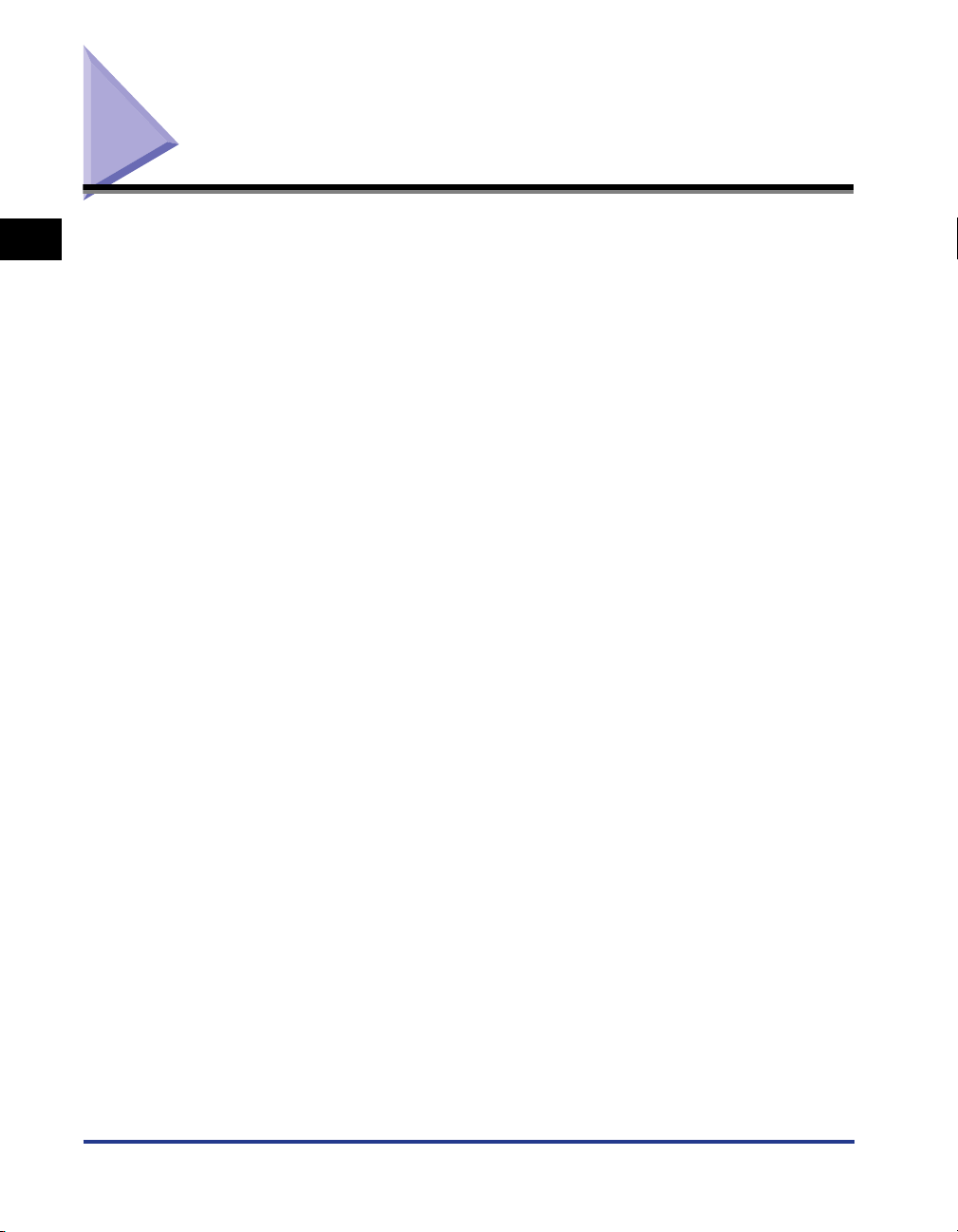
Wat deze printer zo speciaal maakt
1
Voordat u deze printer in gebruik neemt
■ Volledige kleurendruk in hoge-definitiekleuren
De LBP5200 is uitgerust met een 600 dpi full-color laserprinter-engine. Er is als extra
functie een mogelijkheid voor het regelen van de gradatie en dat geeft hoogwaardige
afdrukken op 600 dpi die overeenkomen met 9 600 dpi. Verder geeft kalibratieverwerking
afbeeldingen van een constante kwaliteit.
■ High Performance Printing System "CAPT"
Dit is de eerste kleurenprinter die is voorzien van Canon's nieuwste high-performance
printsysteem voor het Windows-besturingssysteem, CAPT (Canon Advanced Printing
Technology). Met dit systeem kan de gegevensverwerking die voorheen tijdens het
printen werd afgehandeld door de printer in batches worden verwerkt door de computer
en dat resulteert in zeer snel printen waarbij de volledige kracht van de computer wordt
benut. Dat betekent verder dat zelfs grote hoeveelheden gegevens kunnen worden
verwerkt zonder dat een uitbreidingskaart in de printer hoeft te worden gezet.
■ Compact ontwerp
De LBP5200 is een kleurenprinter maar toch compact genoeg voor een plaatsje op uw
bureau.
■ USB 2.0 High Speed als standaard geïnstalleerd
De LBP5200 biedt via een high-speed USB 2.0-interface die transmissiesnelheden tot
480 Mbps aankan, mogelijkheden voor een uiterst snelle gegevensoverdracht.
■ Eenvoudig te onderhouden
In een gewone printer zijn de verbruiksartikelen "transfer-eenheid", de "lichtgevoelige
drum" en de "tonerafvalbak" gewoonlijk afzonderlijke onderdelen, maar in de LBP5200
zijn deze componenten geïntegreerd in één enkele drumcartridge (Canon Genuine Parts)
en dat vermindert het aantal punten waar benodigdheden moeten worden vervangen.
Verder kunt u tonercartridges (Canon Genuine Parts) en andere verbruiksartikelen
vervangen via het voorpaneel, dus dat betekent dat u de printer geheel kunt bedienen
aan de voorzijde.
1-2
■ Laag energieverbruik en snelle start
Het gebruik van On-Demand Fixing Technology levert een laag energieverbruik op en een
snelle start. Deze unieke Canon-technologie houdt in dat de fuseerverwarming slechts
een ogenblik wordt ingeschakeld tijdens het printen en het opwarmen van de printer geen
tijd vraagt. Een gevolg daarvan is dat u altijd uit de stand standby,direct, zonder
oponthoud, kunt printen. Deze energiebesparende eigenschap betekent ook dat de
fuseereenheid zo goed als geen stroom verbruikt wanneer de printer in de stand Standby
staat.
Wat deze printer zo speciaal maakt
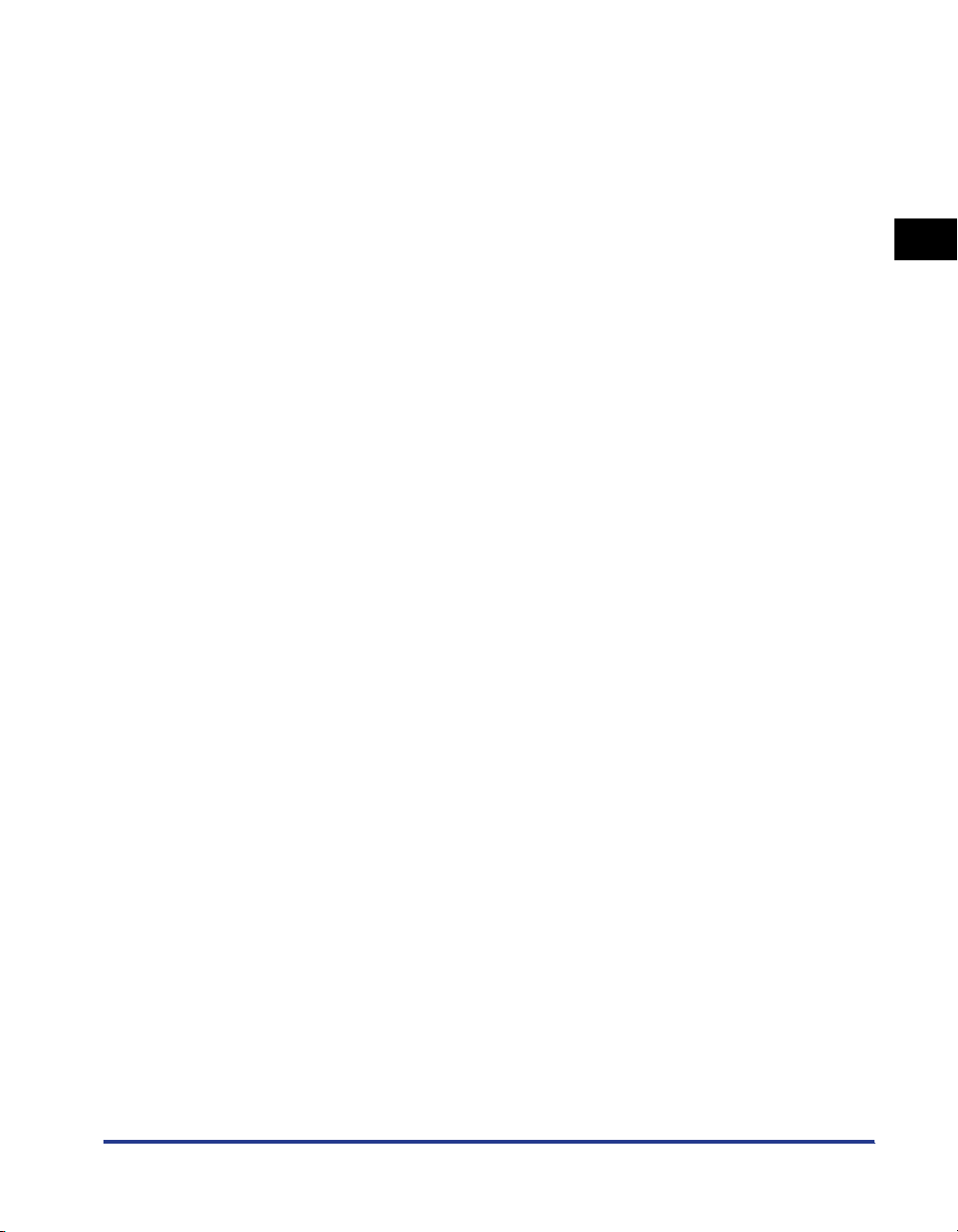
■ Ondersteuning voor diverse typen media
De LBP5200 kan afdrukken op verschillende typen media, waaronder gewoon papier,
zwaar papier, enveloppen, systeemkaartjes en transparanten (alleen zwart-wit).
■ Netwerkprinter
U kunt, als u de als optie verkrijgbare netwerkkaart installeert, de LBP5200 gebruiken als
een Ethernet-netwerkprinter.
■ Gebruikersvriendelijk kleurbeheer
De gebruikersinterface met index-indeling biedt kleurtintaanpassing met een intuïtief
gebruiksgemak.
1
Voordat u deze printer in gebruik neemt
Wat deze printer zo speciaal maakt
1-3
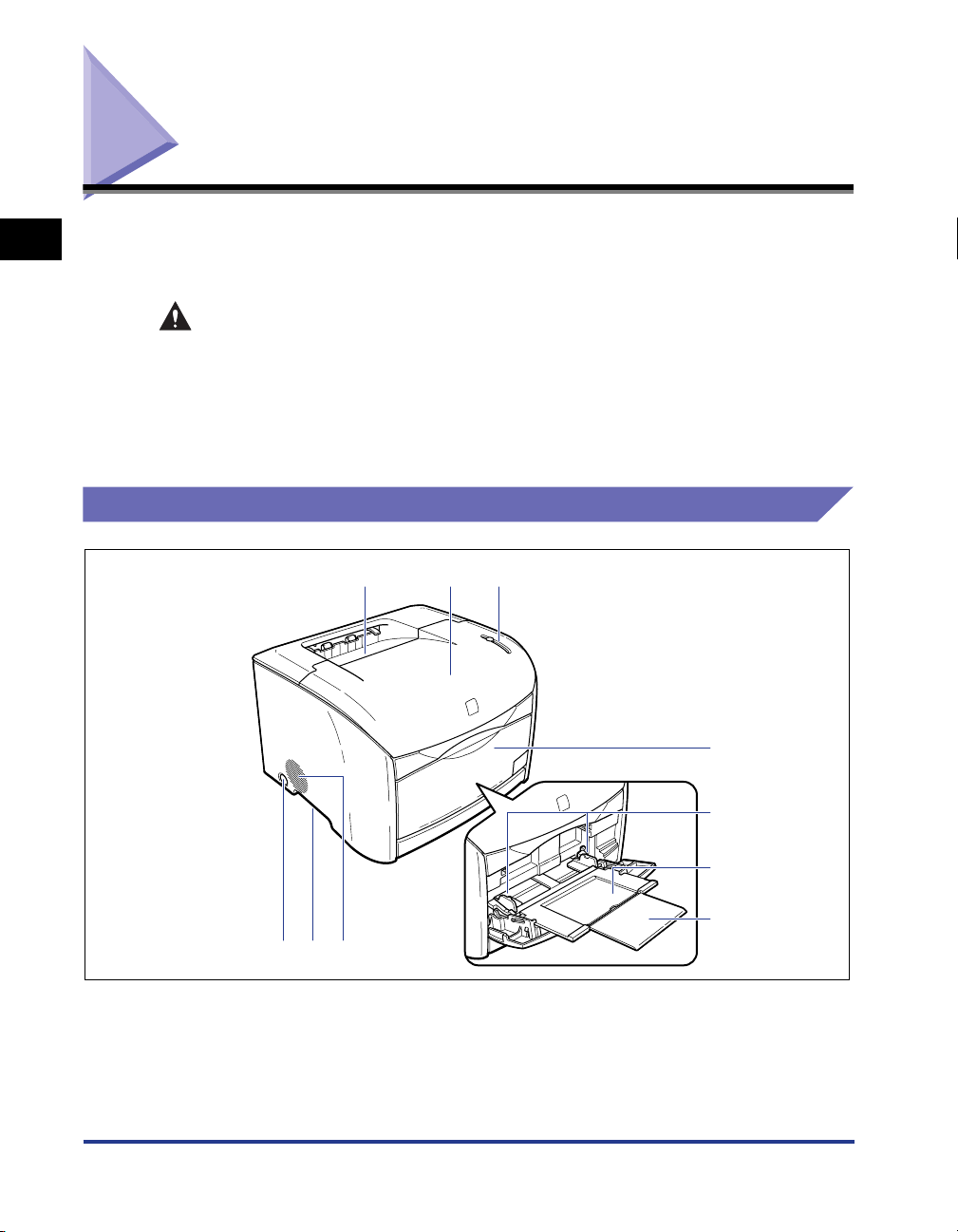
Componentnamen en functies
1
Voordat u deze printer in gebruik neemt
Dit deel van de handleiding geeft een beschrijving van de naam en functie van elk
onderdeel van de printer zodat u de printer goed kunt gebruiken en het volledig
rendement kunt halen uit de mogelijkheden van de printer.
LET OP
Omdat deze printer ventilatiesleuven heeft (sleuven voor inkomende en
uitgaande lucht) is het belangrijk dat u erop let dat de printer zo wordt opgesteld
dat de ventilatiesleuven niet worden afgedekt door een wand of door een
voorwerp. Als de ventilatiesleuven (de sleuven voor inkomende en uitgaande
lucht) worden afgedekt, wordt de printer binnenin te heet en dat kan brand
veroorzaken.
Vooraanzicht
a c
b
d
jhi
aaaaOpvangbak
Hierin komt geprint papier terecht met de bedrukte
zijde omlaag. (Zie pag. 2-14)
1-4
Componentnamen en functies
e
f
g
bbbbBovenklep
Deze klep moet worden verwijderd als u
tonercartridges of de drumcartridge wilt vervangen,
of als u papierstoringen wilt verhelpen. (Zie pag.
5-2, pag. 5-18)
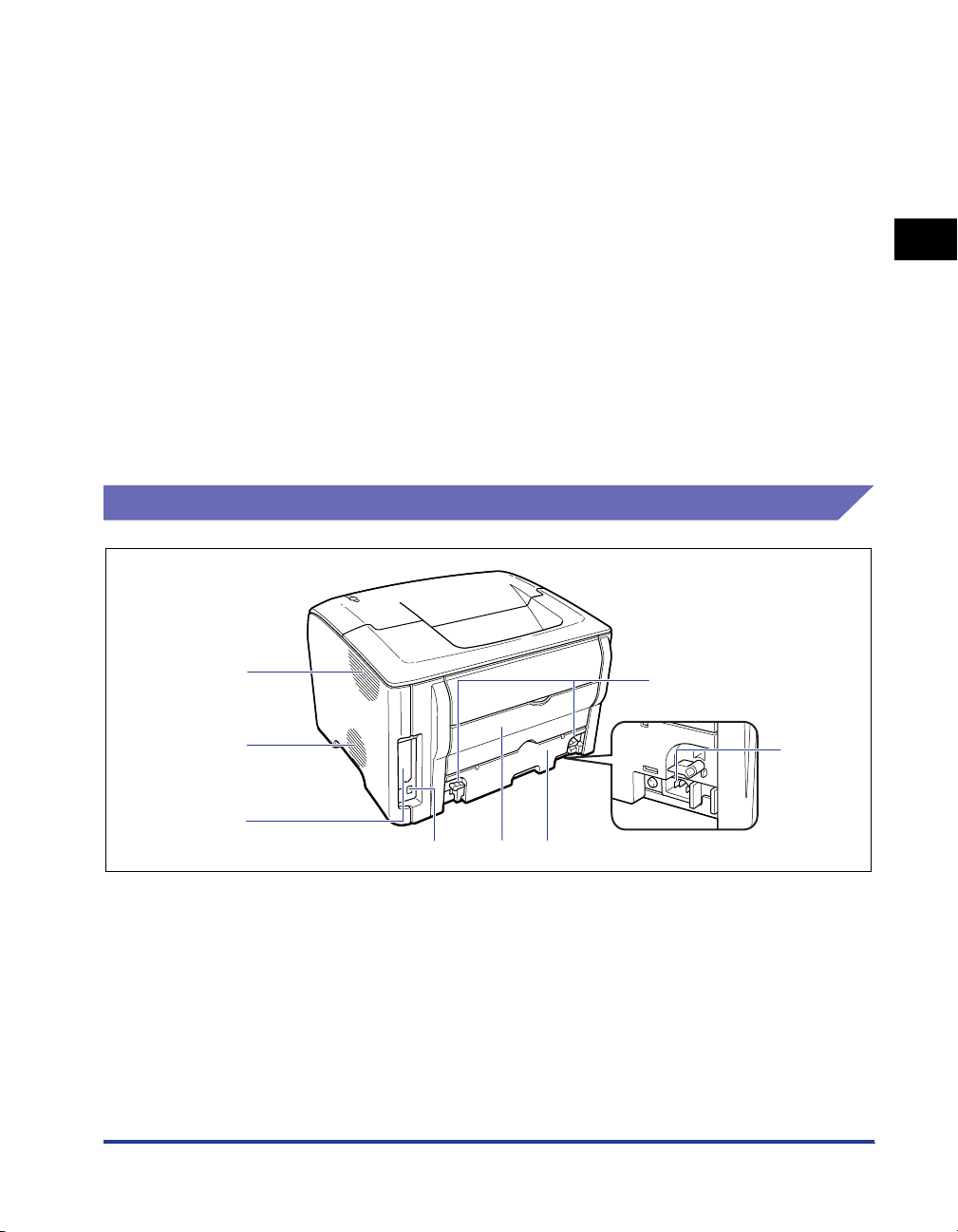
ccccIndicatielampjes en toets voor
tonervervanging
De indicatielampjes duiden de status van de printer
aan en de toets gebruikt u wanneer u de
tonercartridge vervangt. (Zie pag. 1-7)
ddddMultifunctionele lade
Open dit paneel en leg papier in de multifunctionele
lade als u uit deze lade papier wilt gebruiken. (Zie
pag. 2-18)
eeeePapiergeleiders
U kunt de papiergeleiders instellen op de breedte
van het papier dat u in de multifunctionele lade hebt
gelegd. In deze lade zijn ook geleiders voor de
maximale papierhoeveelheid aangebracht en u kunt
papier in de lade leggen tot aan de onderzijde van
deze geleiders. (Zie pag. 2-20)
Achteraanzicht
ffffHulpblad
Trek dit blad naar buiten als u papier in de
multifunctionele lade legt. Denk eraan dat u eerst dit
blad uittrekt en voordat u papier in de
multifunctionele lade gaat leggen.
ggggUitschuifblad
Schuif het blad uit wanneer u papier met een grotere
lengte, bijvoorbeeld A4-papier, in de printer legt, zo
voorkomt u dat het papier uit de lade hangt.
hhhhVentilatiesleuven (luchtinlaat)
Door deze sleuven komt lucht de printer binnen en
kunnen de componenten binnenin worden gekoeld.
iiiiHandgrepen voor verplaatsing
Wanneer u de printer oppakt, gebruik dan deze
handgrepen en pak de printer stevig vast. (Zie pag.
5-40)
jjjjAan/uit-schakelaar
Met deze schakelaar zet de printer Aan en Uit.
1
Voordat u deze printer in gebruik neemt
a
h
g
aaaaVentilatiesleuven (luchtuitlaat)
De luchtuitlaatsleuven zijn bedoeld om de
componenten binnenin de printer te koelen.
bbbbOntgrendelingshendels
Draai deze hendels wanneer u de fuseereenheid uit
de printer wilt halen en vervangen of wanneer u
vastgelopen papier uit de fuseereenheid wilt halen.
(Zie pag. 7-22)
ccccStopcontact
Steek het meegeleverde netsnoer in dit stopcontact.
fed
ddddFuseereenheid
De fuseereenheid maakt dat de toner zich op het
papier hecht.
eeeeSecundaire opvangbak
Hierin komt geprint papier terecht met de bedrukte
zijde omhoog. (Zie pag. 2-14)
ffffUSB-aansluiting
U steekt de USB-kabel in deze aansluiting. Dit wordt
gebruikt om de printer aan te sluiten op de
USB-poort op een computer, enz. (Zie pag. 1-14)
b
c
Componentnamen en functies
1-5
